[ad#ad-1]
Здравствуйте дорогие друзья, с вами Артём.
Порой наконец-то хочется разобраться с файловым бардаком в своём компьютере: бесконечное количество копий файлов, файлов, которые вам больше не нужны и наличие сотен каталогов и подкаталогов…
У меня такое происходит постоянно, потому что компьютер — это мой основной рабочий инструмент и со временем, уже просто не помнишь, что, куда и зачем положил.
Так как я использую довольно большое количество программного обеспечения, то за ним также не уследить, а вернее за самыми актуальными версиями этих программ.
К сожалению, далеко не во всех программах разработчиками предусмотрена функция обновления.
И наконец хотелось бы оптимизировать работу компонентов операционной системы Windows: служб, автозагрузки и настройки тому подобных тонких «Твиков».
Устанавливать кучу отдельных утилит для тех или иных задач или тем более вручную капаться в тонких настройках операционной системы (в том же системном реестре), не очень хочется.
Ведь можно тотально повредить важные компоненты операционной системы Windows.
Сегодня мы с вами посмотрим на программу Kerish Doctor 2021 которая содержит в себе все эти необходимые инструменты для оптимизации ключевых параметров вашего компьютера и даже больше.
Программа имеет полностью русифицированный интерфейс и справочные материалы, так что у вас не будет никаких проблем чтобы разобраться с работой программы.
Поддерживается работа с операционными системами Windows XP/Vista/7/8/10.
Остальные системные требования вы можете видеть на скриншоте ниже:
Вы можете приобрести Kerish Doctor 2021 в интернет-магазине программного обеспечения AllSoft.Ru:
Попробовать программу Kerish Doctor 2021
Знакомство с интерфейсом и с основными возможностями программы
Все полезные опции разбиты на подкатегории, располагающиеся в левой вертикальной колонке.
Первая подкатегория называется «Главная» и содержит в себе такие пункты как:
Оптимизация работы приложений/Исправление ошибок/Очистка цифрового мусора/Защита компьютера/Контроль компьютера.
Рядом с каждым пунктом есть шестерёнка настроек и кнопка вкл/выкл, а при нажатии на шестерёнку откроется дополнительное окошко.
В этом окне с помощью галочек (чекбоксов) можно выбрать какие действия будут совершаться при нажатии на переключатель вкл/выкл.
Kerish Doctor 2021 может функционировать в двух режимах работы: в обычном режиме и в так называемом реальном режиме.
Обычный режим предполагает ручной запуск приложения, а реальный режим на автомате следит за компонентами операционной системы.
Например, поддерживается так называемый игровой режим, и при запуске игрового приложения полностью автоматически весь приоритет будут отдан ему, чтобы получить максимальную производительность.
- Настройка параметров для оптимизации компьютера: Kerish Doctor 2021
- Настройка параметров для оптимизации компьютера: Kerish Doctor 2021
- Настройка параметров для оптимизации компьютера: Kerish Doctor 2021
Ещё одними полезными опциями будет возможность сообщать об установке расширений веб браузеров или скрытом добавлении новых заданий в планировщик заданий Windows.
Очень часто вредоносные приложение и вирусы, делают свои пакости при помощи установки расширений в ваш браузер или добавляют задания в планировщик, что приводит к автоматическому открытию каких-либо баннеров или рекламных сайтов.
Главным преимуществом программы Kerish Doctor 2021 является то, что вы максимально управляете параметрами тех или иных оптимизаций и производите только нужные вам действия.
Я считаю это важным преимуществом, ведь очень часто такие программы по оптимизации параметров компьютера имеют минимум органов управления и при нажатии на волшебную кнопку «Ускорить Всё» происходят нежелательные для пользователя действия —
например автоматически уничтожается история посещения веб сайтов.
В этом же случае вы сами выбираете, что оптимизировать, а что нет, что удалить, а что оставить как есть…
Вторая вкладка называется «Обслуживание», и она содержит в себе большое количество инструментов находящихся в трёх больших группах: «Диагностика, Сервис и Оптимизация».
Опция «Полная диагностика» просканирует весь компьютер по большому списку фильтров, чтобы оптимизировать те или иные параметры операционной системы.
Однако я предлагаю воспользоваться отдельными инструментами исходя из наших конкретных задач на данный момент времени.
«Очистка цифрового мусора» позволяет очистить файлы, находящиеся в корзине, или удалить нерабочие ярлыки и очистить кеши различных установленных приложений.
Если вы выключите пункт под названием «Не учитывать даты для найденных объектов», то Kerish Doctor не будет трогать данные кешей, к которым используемые программы обращались совсем недавно.
Следующий инструмент называется «Выборочная проверка», название которого говорит само за себя.
С помощью галочек выберите нужные вам пункты и программа проверит операционную систему на наличие тех или иных проблем и ошибок.
Если навести курсор мышки на тот или иной пункт, то появится справка, которая поможет сориентироваться и понять за что отвечает та или иная опция.
Инструмент «Решение проблем ПК» требуется для устранения неполадок и сбоев операционной системы Windows.
Например, у вас перестал открываться диспетчер устройств или вдруг перестал работать диспетчер задач…
Вообщем проблем может быть много, и часть из этих багов и проблем можно будет попытаться решить с помощью этого полезного инструмента.
Просто выберите ту проблему, которая появилась на вашем компьютере и нажмите на кнопку «Исправить».
Следующий пункт содержит в себе тонкие настройки или так называемые твики операционной системы, а потому так и называется – «Тонкая настройка Windows».
Здесь находится много полезных опций и одна из них — это отключение телеметрии данных в операционной системе Windows 10 (галочка напротив пункта «Сократить до минимума телеметрию передаваемую в Microsoft»).
По ходу обзора я покажу ещё одну опцию, где можно будет дополнительно отключить сбора ваших персональных данных.
Также я включил возможность отображения ярлыка «Этот компьютер» на рабочем столе, что очень полезно и по умолчанию такой возможности в Windows 10 почему-то нет, ну или я её попросту не вижу.
К сожалению, дизайн операционной системы Windows 10 скуден и примитивно плоский.
Поэтому я включил возможность увеличения прозрачности панели задач, конечно стало ненамного лучше, но прозрачности всё-таки прибавилось и мой глаз уже чуть больше радуется:)
Если вам нужно видеть данные о последнем обращении к тем или иным папкам и файлам, то снимите галочку с пункта «Не отслеживать время последнего обращения к файлам и папкам».
Также в разделе проводник я включил опцию «Отображать сведения о занимаемом размере во всплывающих подсказках папок».
В результате при наведении указателя мышки на любую папку в проводнике можно увидеть её размер, что позволяет более быстро ориентироваться по файловому пространству вашего компьютера и уже интуитивно понимать, что находится в тех или иных каталогах.
Есть также опция позволяющая автоматически открывать не закрытые папки при последующем включении компьютера.
Если в Windows у вас не работает опция удалённый рабочий стол или не отображаются всплывающие подсказки в системном трее, то проверьте статус этих опций в этом окне Kerish Doctor.
- Тонкая настройка Windows: Kerish Doctor 2021
- Тонкая настройка Windows: Kerish Doctor 2021
- Тонкая настройка Windows: Kerish Doctor 2021
- Тонкая настройка Windows: Kerish Doctor 2021
Пункт «Обновление приложений» покажет текущие версии установленного программного обеспечения и также отобразит новые актуальные версии программ.
Так что в случае надобности вы сможете прочитать более подробную информацию о новом релизе тех или иных программ и опять же если вам нужно, то обновиться, скачав свежую версию на сайте производителя ПО.
То же самое касается и обновления драйверов устройств, обновлять которые я рекомендую только если у вас действительно что-то из оборудования работает некорректно.
Инструмент «Центр рекомендаций» в числе прочих опций позволяет ещё больше снизить слежку за пользователями операционной системы Windows 10: галочка напротив пункта «Отключение задания Сбор данных об использовании Windows».
P.S. При активации тех или иных опций по оптимизации иногда может потребоваться перезагрузка компьютера, чтобы изменения вступили в силу.
Далее находятся инструменты отвечающие за оптимизацию автозагрузки приложений при старте компьютера, оптимизации служб, оперативной памяти, и планировщика задач.
P.S. Будьте внимательные и не отключайте лишние задания в планировщике, например если вы используете удалённое подключения дисков по протоколу ISCSI, то включите соответствующую опцию.
Следующие опции отвечают за работу с дисками, файлами и данными.
Данные можно восстановить после удаления, а также можно увидеть какие папки содержат в себе самые большие файлы, какие папки пустые и сколько дубликатов файлов находится на вашем компьютере.
Очень часто мы создаём огромное количество резервных копий, чтобы уберечь свои драгоценные данные от потери.
Однако со времени таких копий становится всё больше, и мы уже не помним, что где и как, а между тем свободное место на дисках далеко не бесконечное.
P.S. Доступен как автоматический выбор удаления полных копий файлов, так и полностью ручное управление процессом удаления (главное будьте максимально внимательными и всё).
Следующий интересный раздел называется «Инструменты», и здесь я покажу только самые интересные из них.
Можно посмотреть какие процессы в данный момент запущены и выполняются процессором, а самое главное увидеть дополнительную информацию по этому процессу.
- Проверка запущенных процессов Windows: Kerish Doctor 2021
- Проверка запущенных процессов Windows: Kerish Doctor 2021
Так что в итоге появляется понимание того, за что отвечает тот или иной процесс или можно даже отследить запуск вредоносных процессов.
Тоже самое касается опции по более расширенному управлению автозагрузкой приложений при старте компьютера.
Следующий полезный инструмент позволяет устранить ошибку, когда невозможно работать с файлом, так как появляется окно с сообщением: «Процесс не может получить доступ к файлу, так как он занят другим процессом».
Если у вас появилась такая ошибка, то просто выберите пункт «Заблокированные файлы» и в списке, вы сможете найти нужные файлы и процессы.
Очень часто вредоносные программы прописывают некорректные параметры в так называемый файл hosts, в результате чего вы не можете нормально пользоваться интернетом и у вас постоянно и бесконтрольно открываются всевозможные рекламные веб страницы.
Так что можно проверить содержимое файла hosts воспользовавшись одноимённым пунктом «Карта доменов».
Если после тех или иных оптимизаций, вы хотите откатиться назад, то никаких проблем нет, просто воспользуйтесь пунктом «Откат изменений».
Кроме этого, программа Kerish Doctor может также восстанавливать ключевые системные файлы Windows в случае их повреждения – функция «Защита файлов».
Также программа содержит базовые инструменты по определению вредоносных программ и даже может изолировать подозрительные файлы в так называемой карантинной зоне.
Антивирус программа конечно же не заменяет, но тем не менее может выступать в качестве первой линии обороны вашего компьютера.
Выводы
По итогу системная утилита Kerish Doctor 2021 содержит в себе весь необходимый пул инструментов по тонкой настройке операционной системы Windows, а также по её обслуживанию.
Устранение основных неполадок системы, очистка мусора, поиск дубликатов файлов.
Оптимизация системных служб и автозагрузки.
Восстановление файлов и проверка сетевой активности.
И это только часть полезного функционала программы
Из плюсов стоит отметить интуитивно понятный интерфейс и полную русификацию, в том числе и справочных материалов.
Стоимость программы также радует и составляет менее 1000 рублей за двухлетнюю лицензию позволяющую установить программу на трёх компьютерах.
Вам не нужно устанавливать целую россыпь отдельных утилит, для решения тех или иных задач, а также переплачивать за другие дорогостоящие утилиты для оптимизации работы компьютера.
Вы можете приобрести Kerish Doctor 2021 в интернет-магазине программного обеспечения AllSoft.Ru:
Попробовать программу Kerish Doctor 2021
За совокупность потребительских качеств и доступной стоимости Kerish Doctor 2021 получает заслуженную награду и рекомендацию от сайта http://mstreem.ru

Подписывайтесь на мой канал, где регулярно выходят интересные ролики, и следите за новостями и обновлениями в официальных группах проекта на FB и VK.
https://www.facebook.com/groups/ArtomU
Хороших и функциональных вам девайсов,
Удачного Вам дня:)

 15 мая, 2021
15 мая, 2021  Артём Ющенко
Артём Ющенко 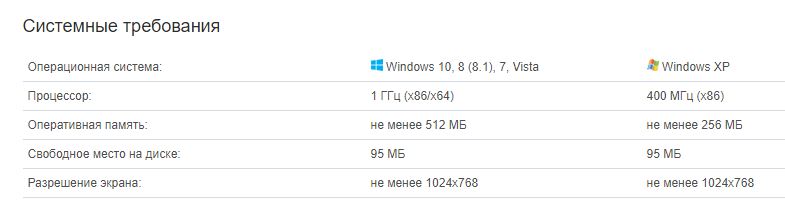
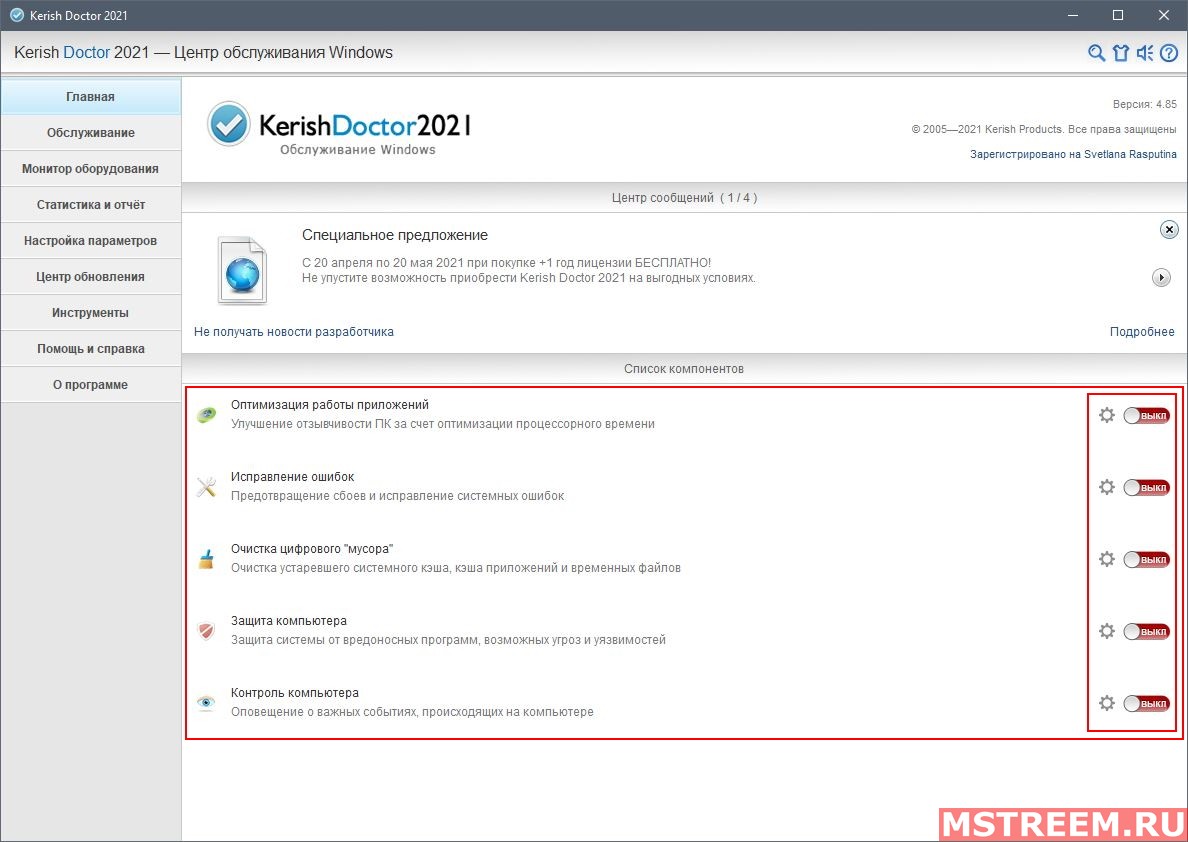
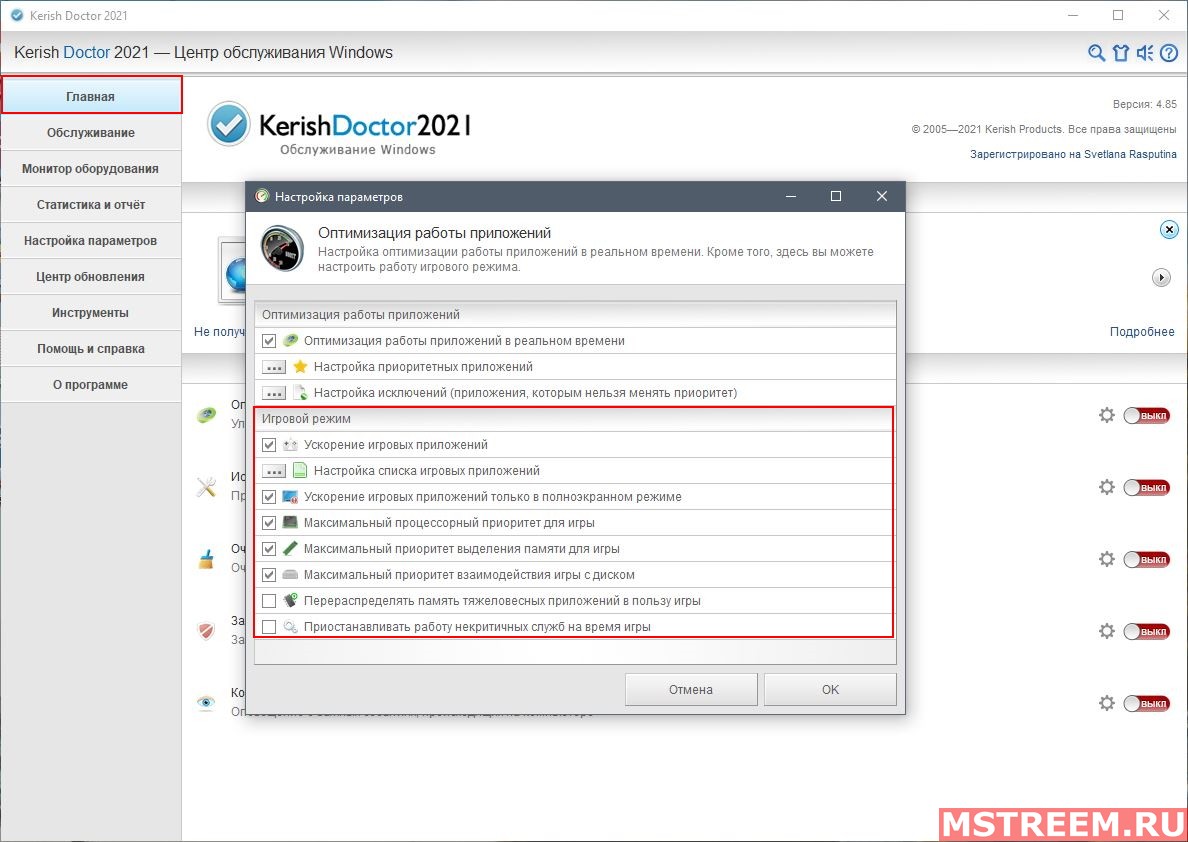
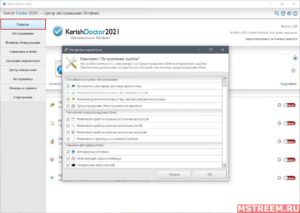
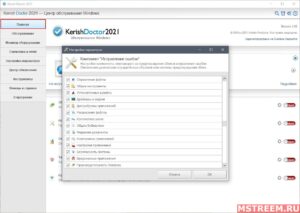
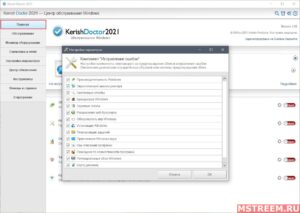
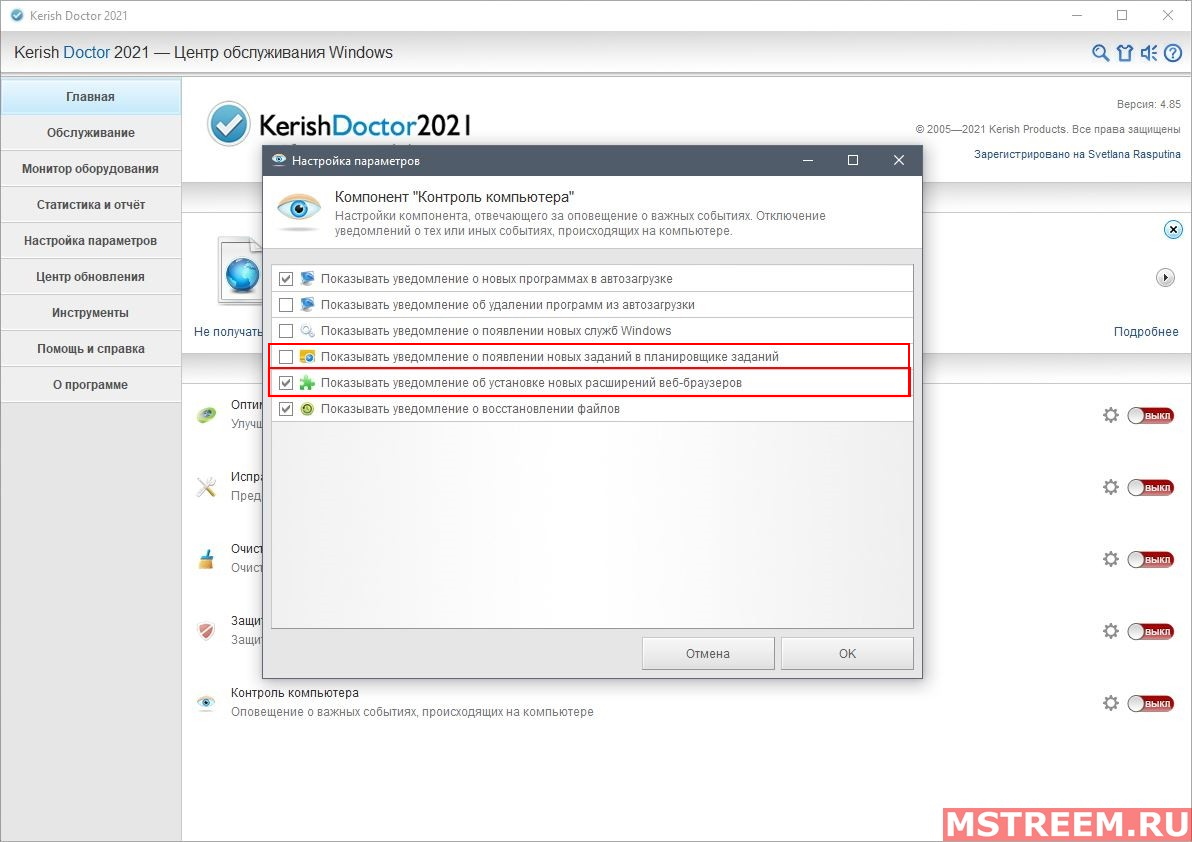
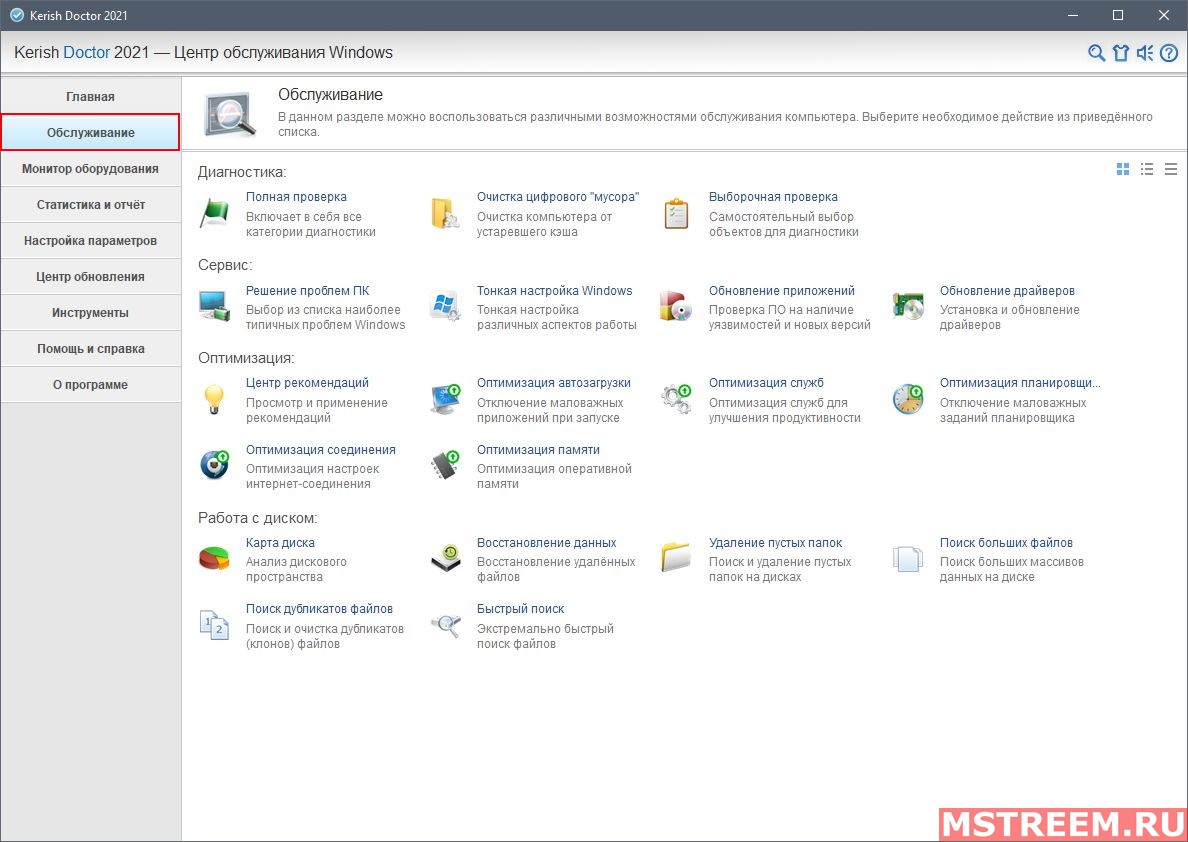
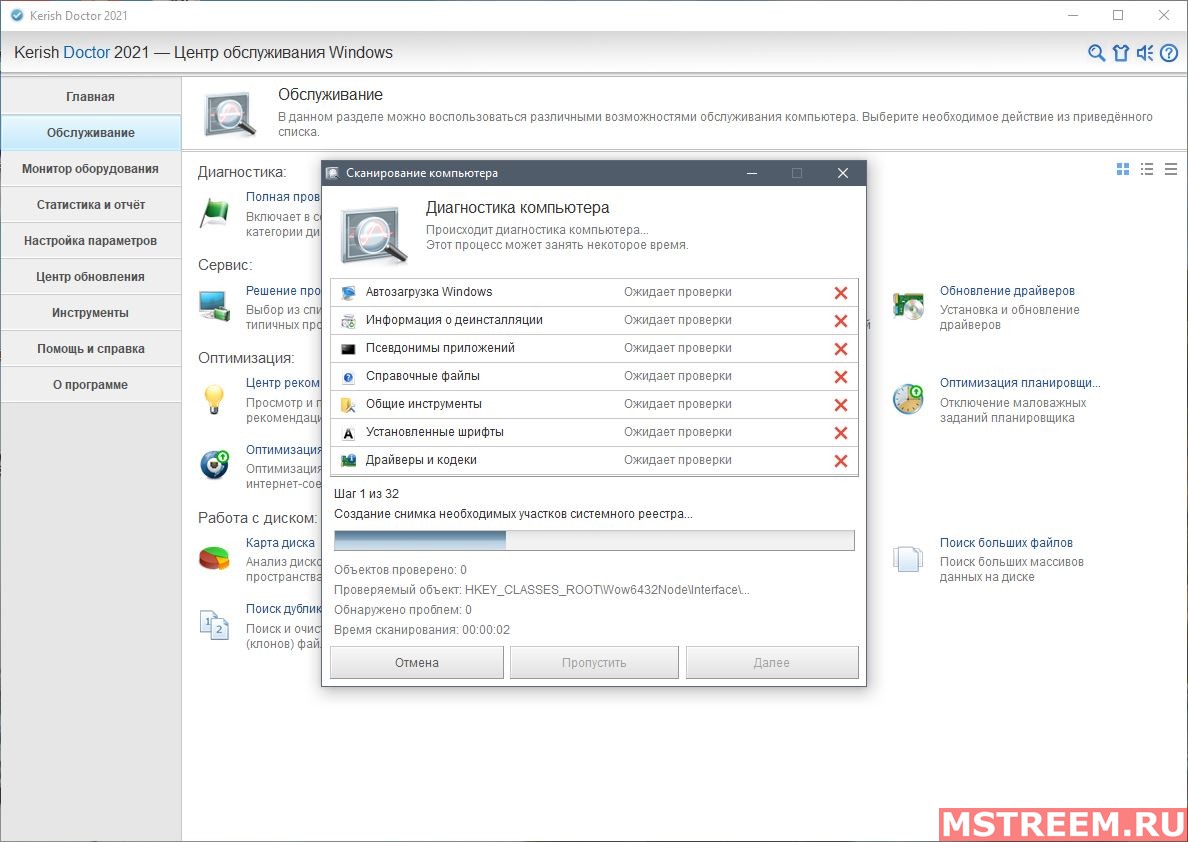
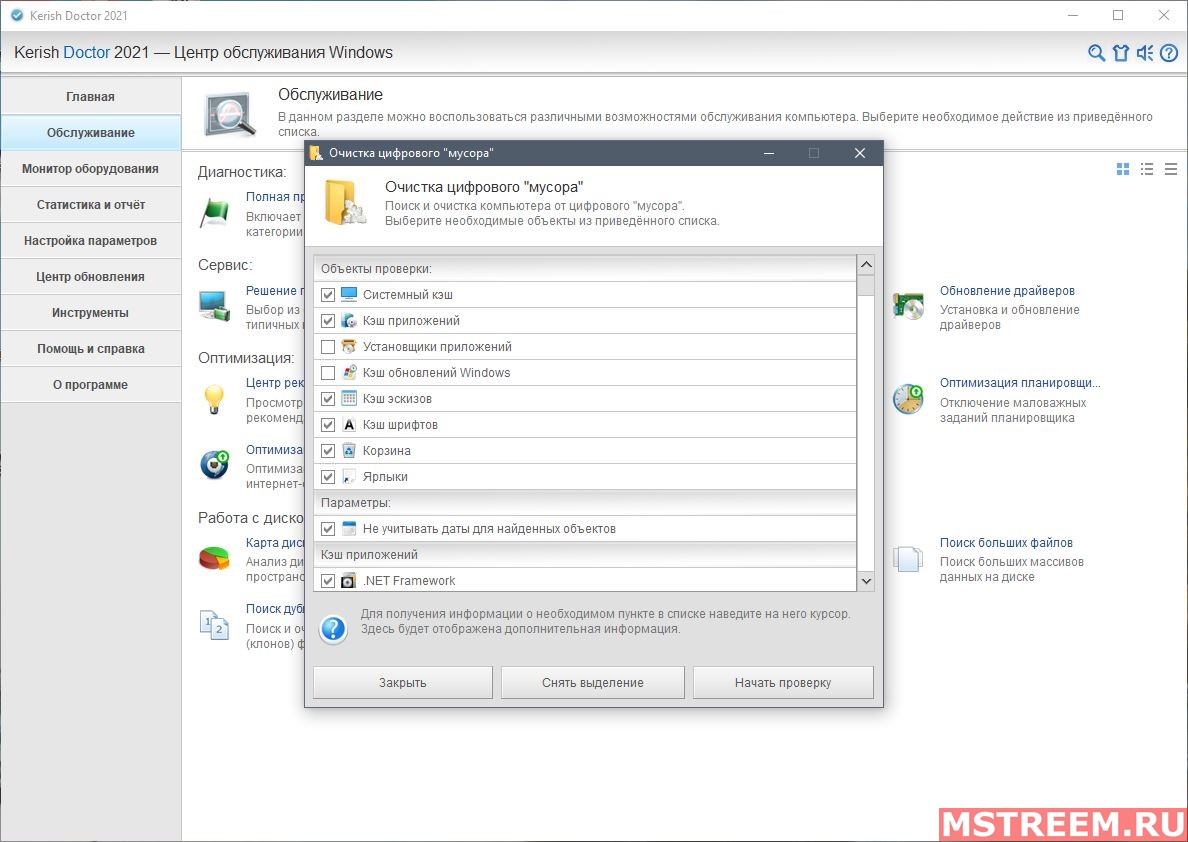
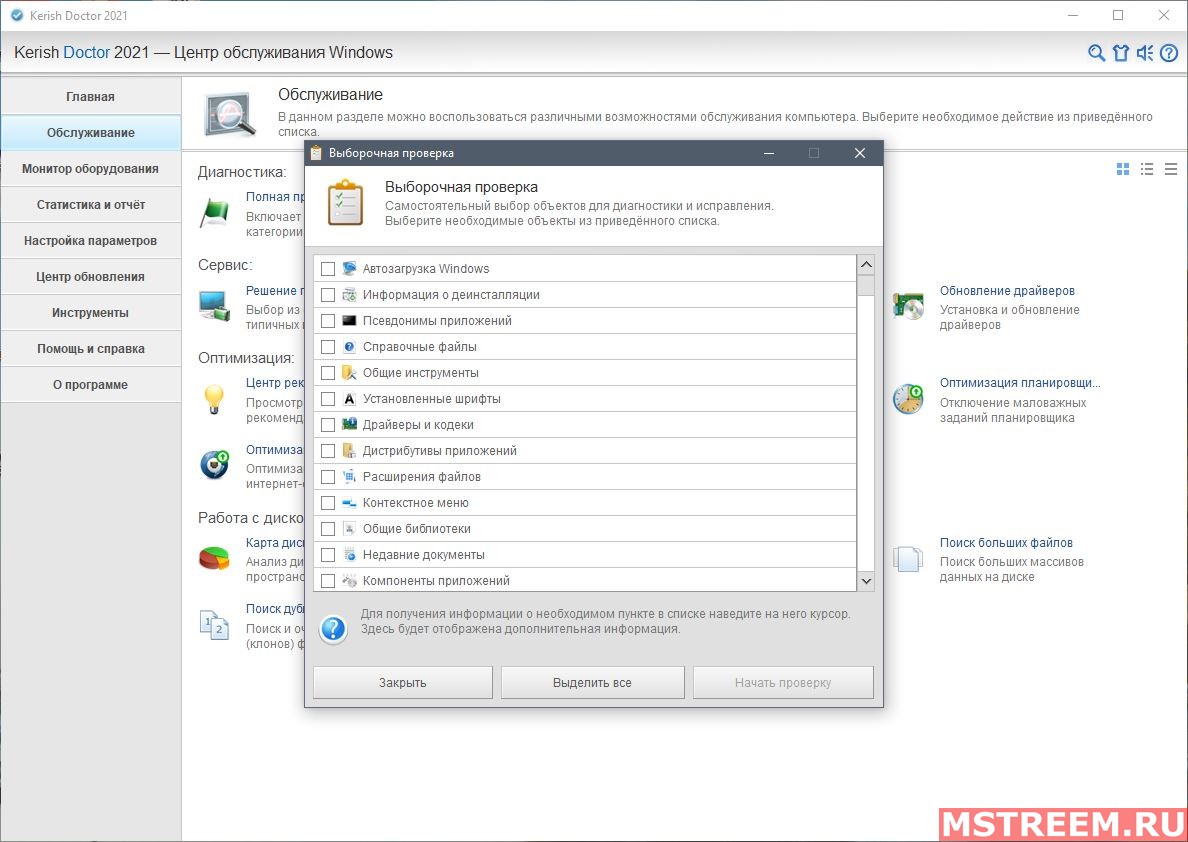
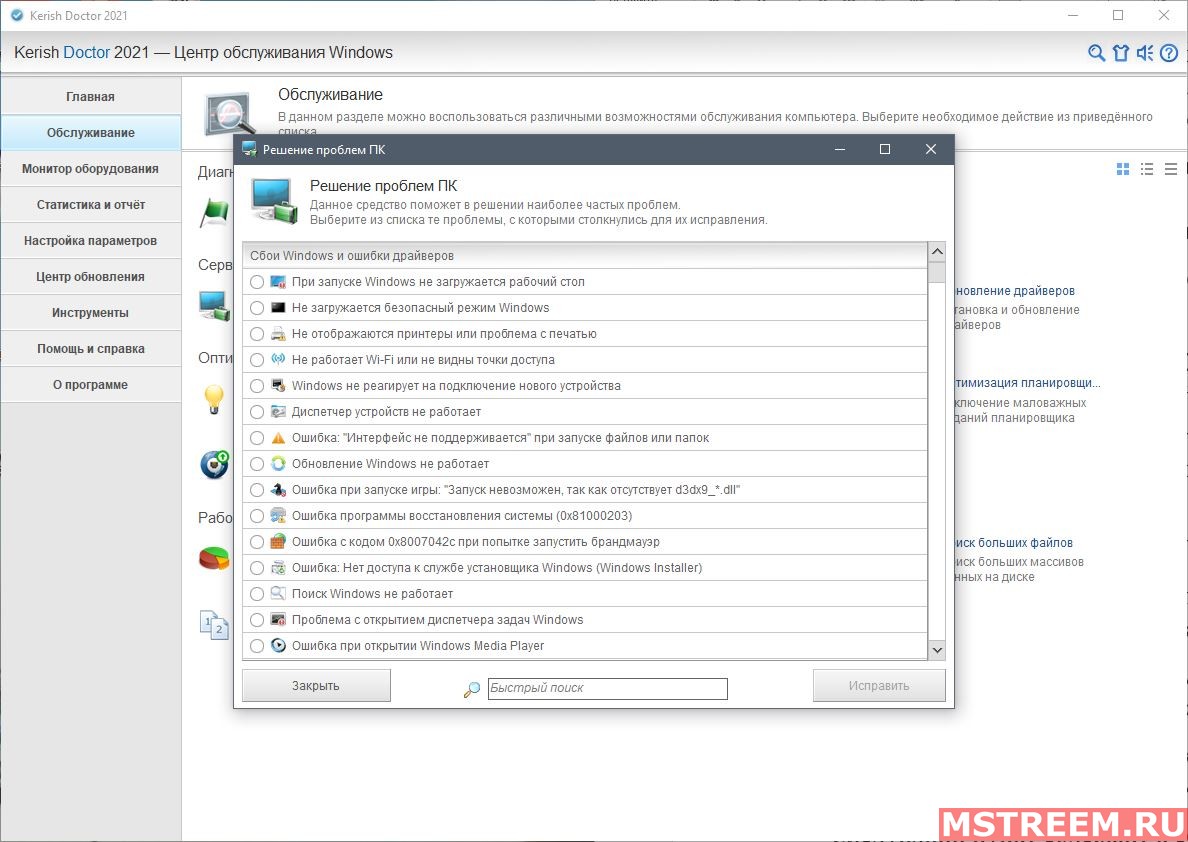
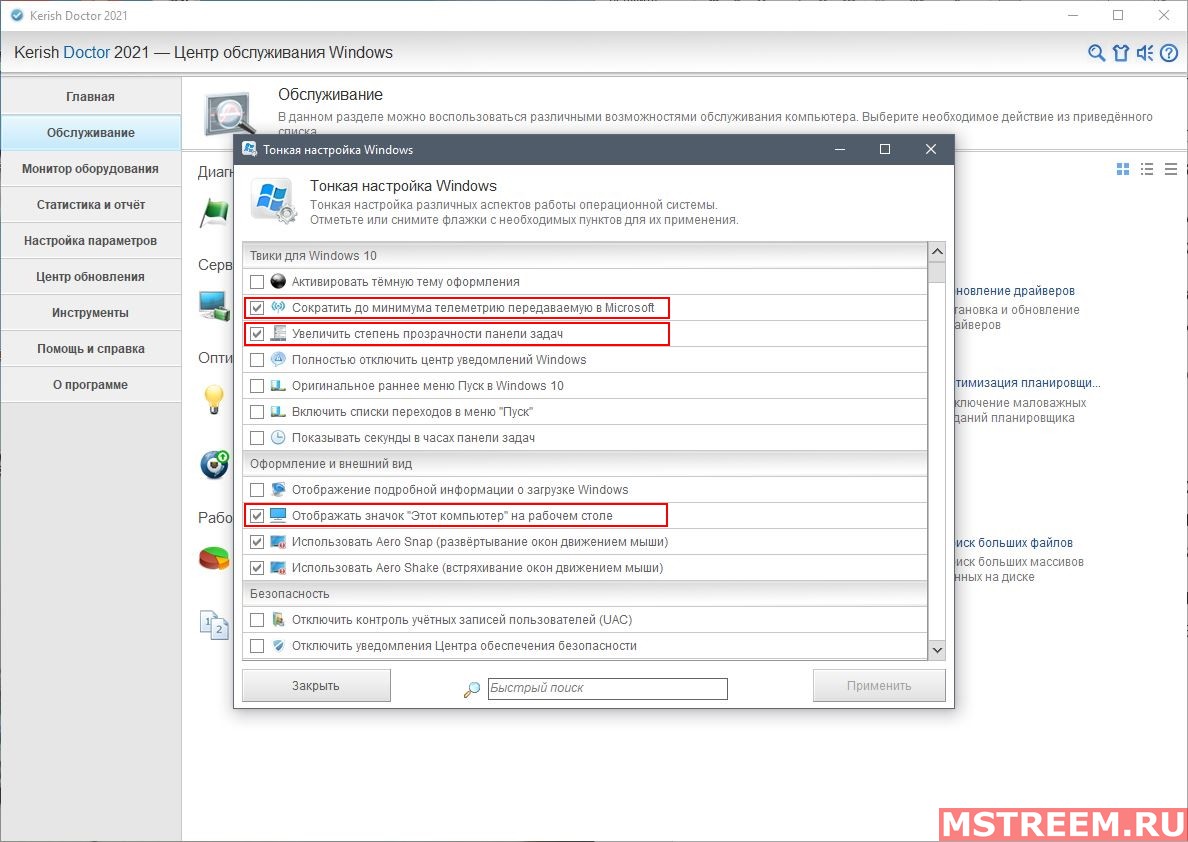
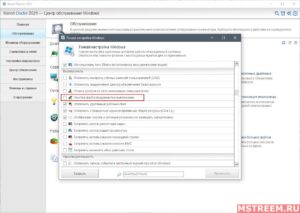
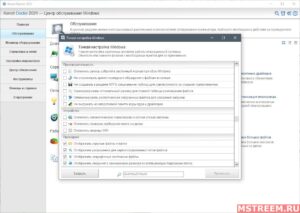
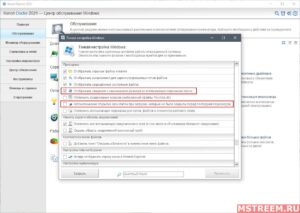
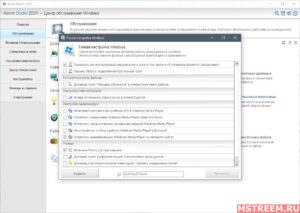
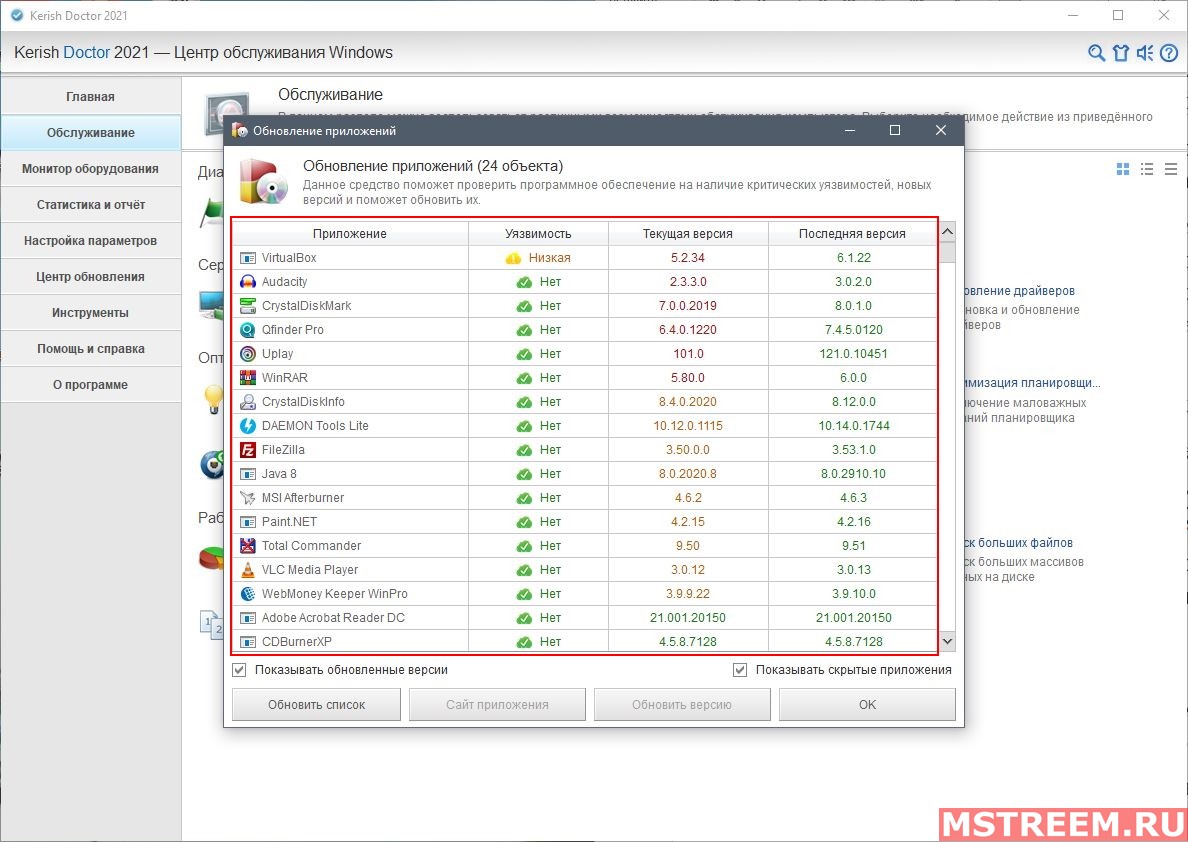
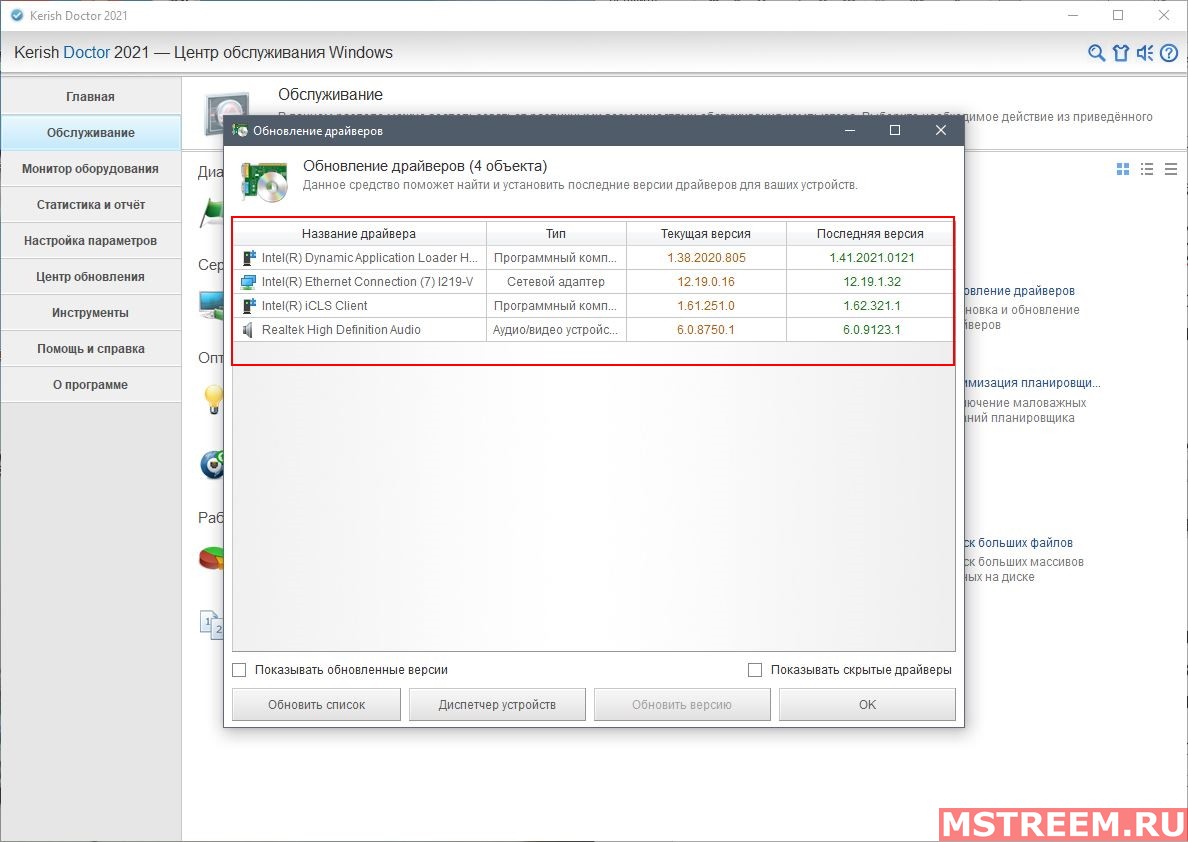
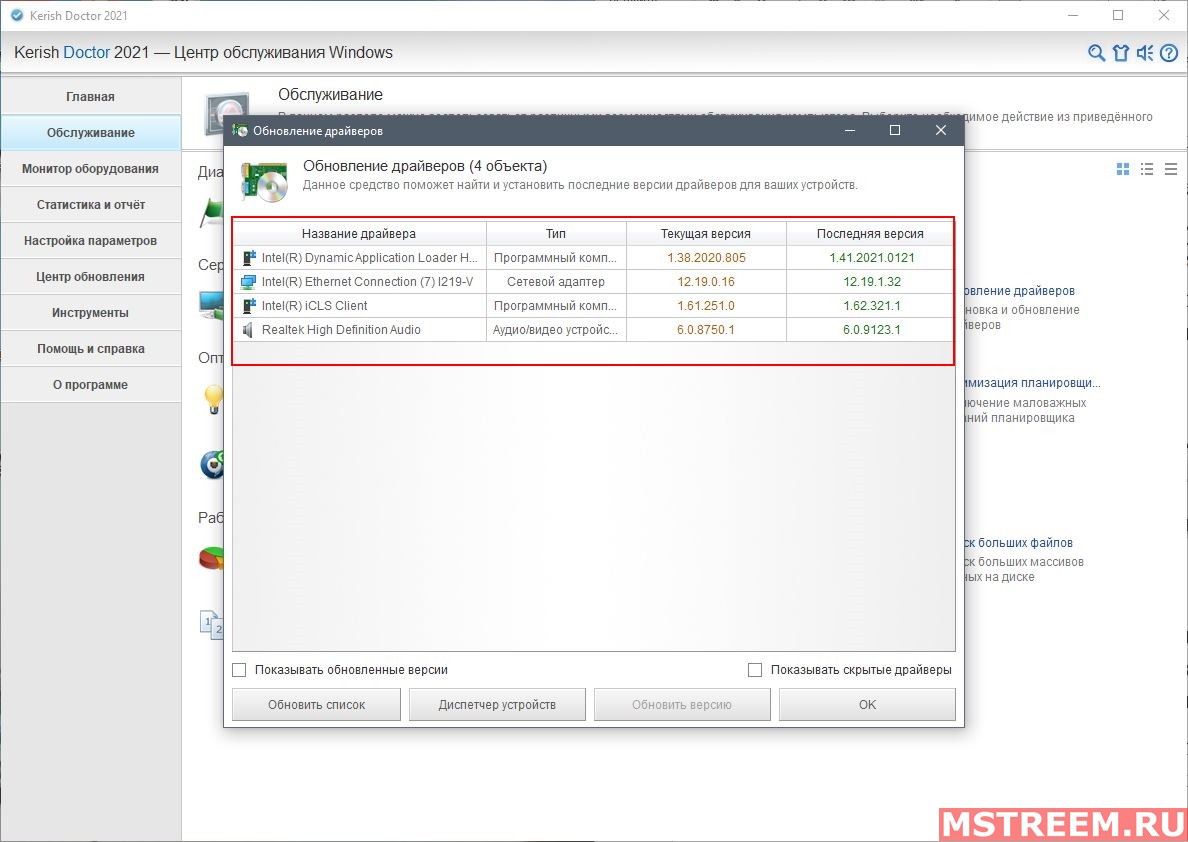
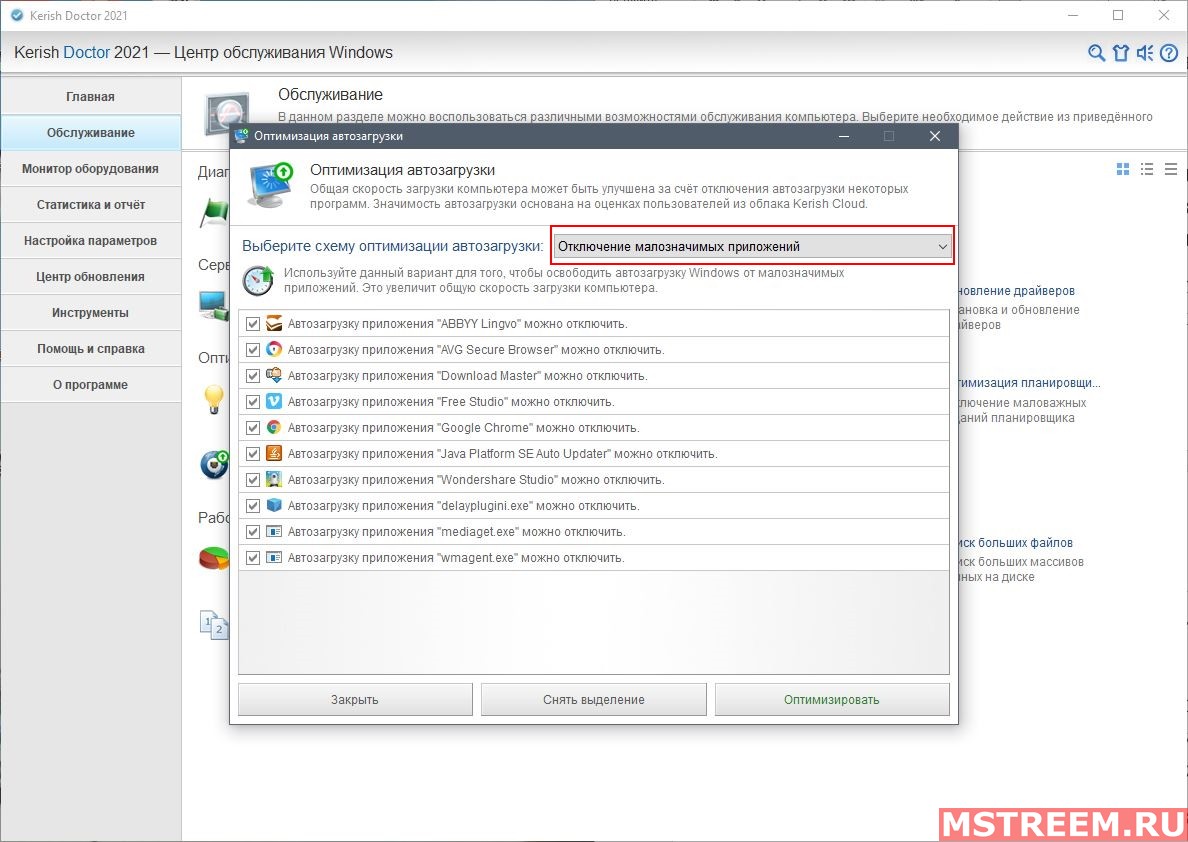
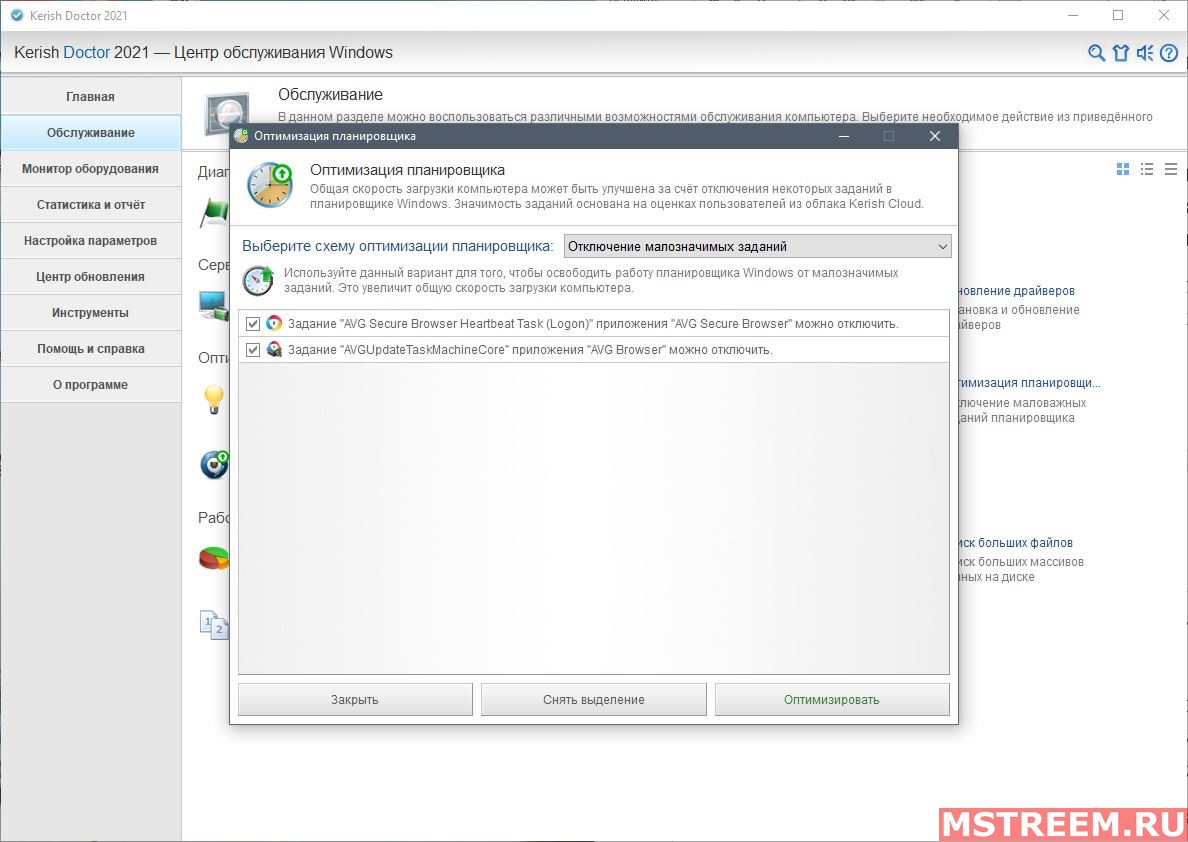
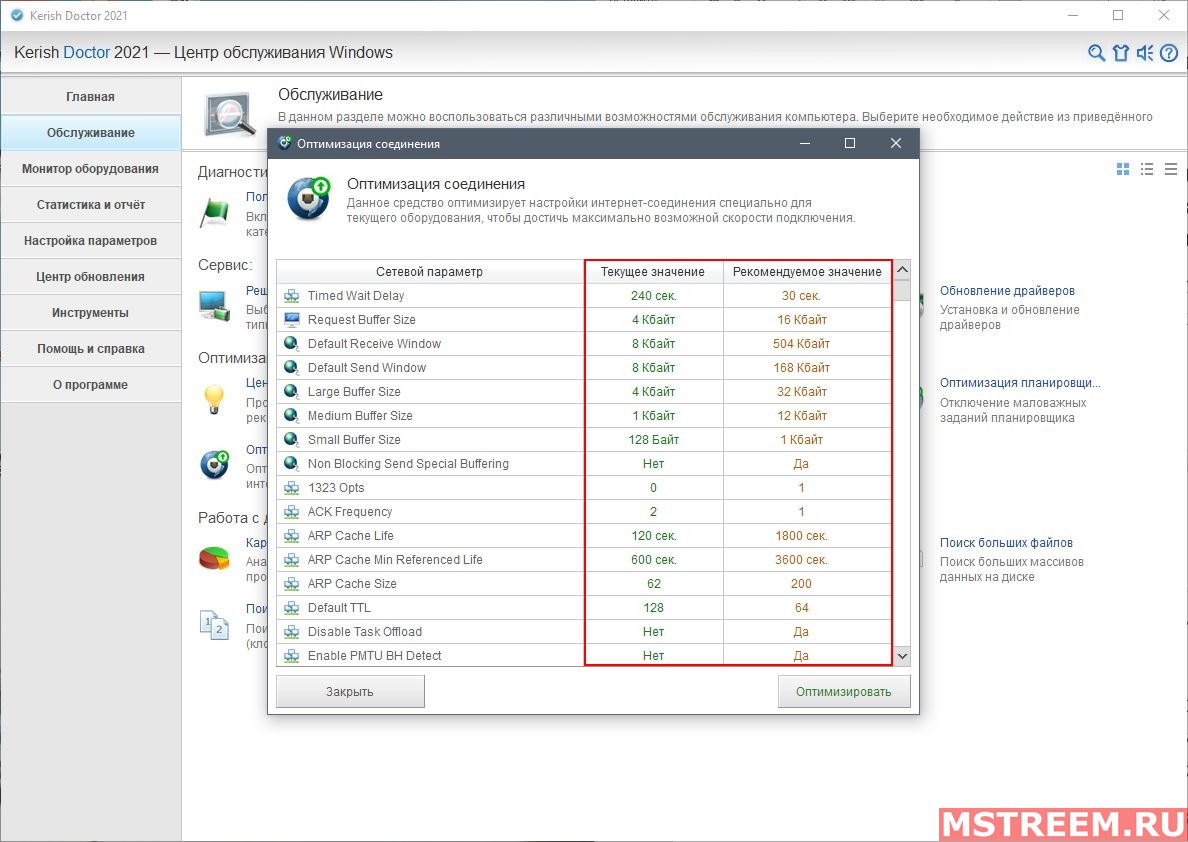
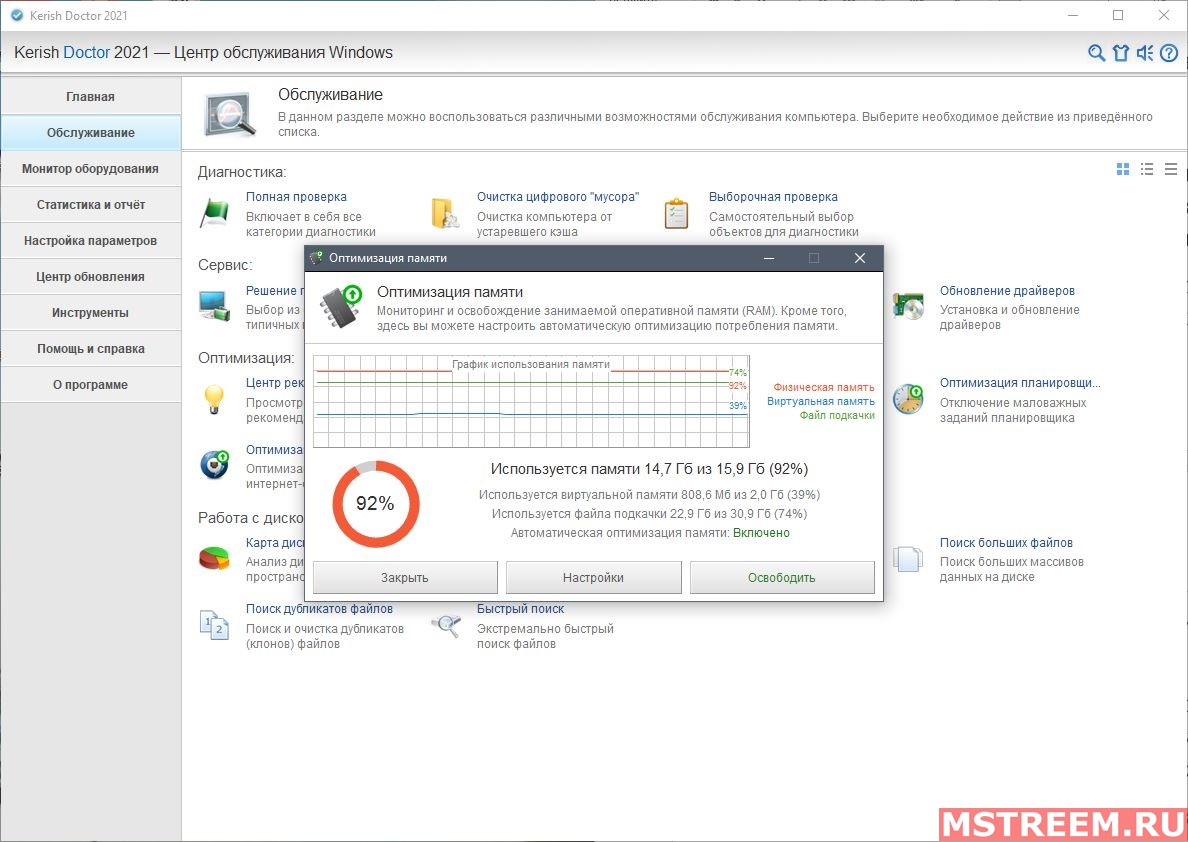
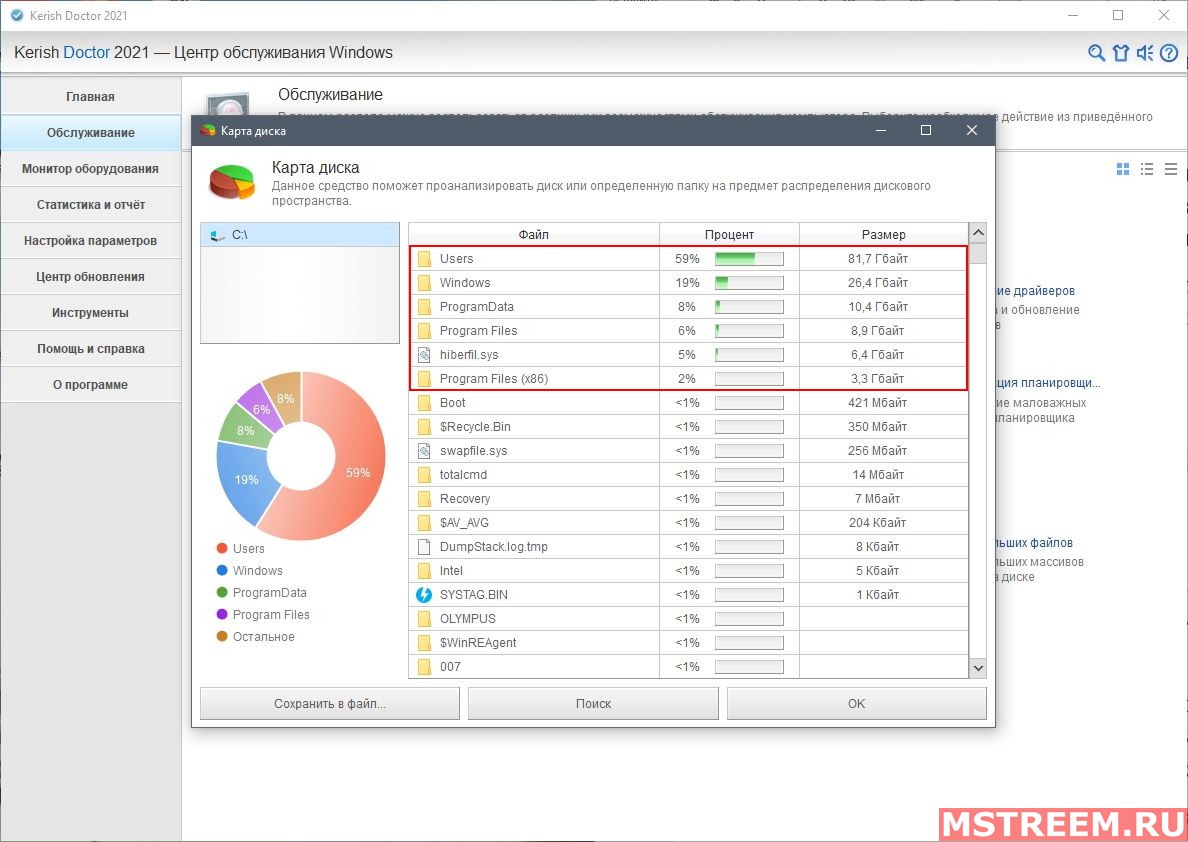
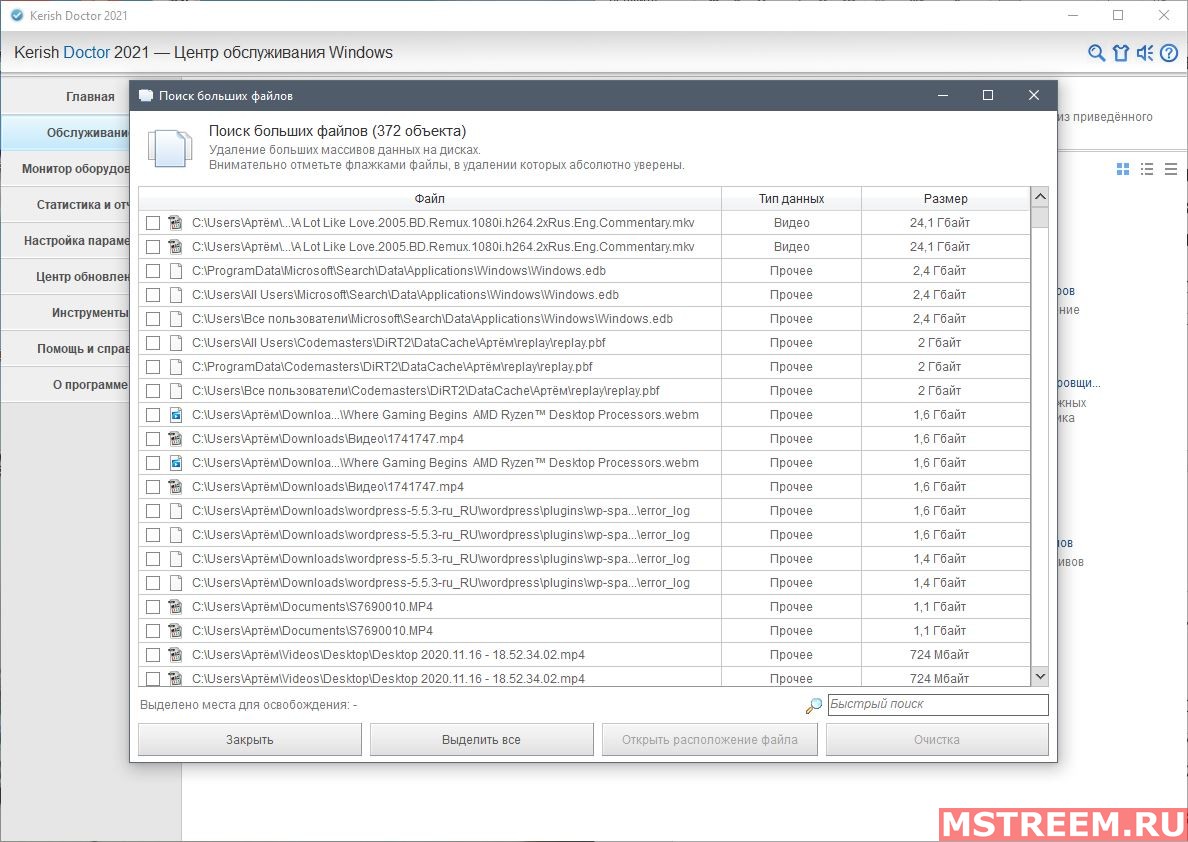
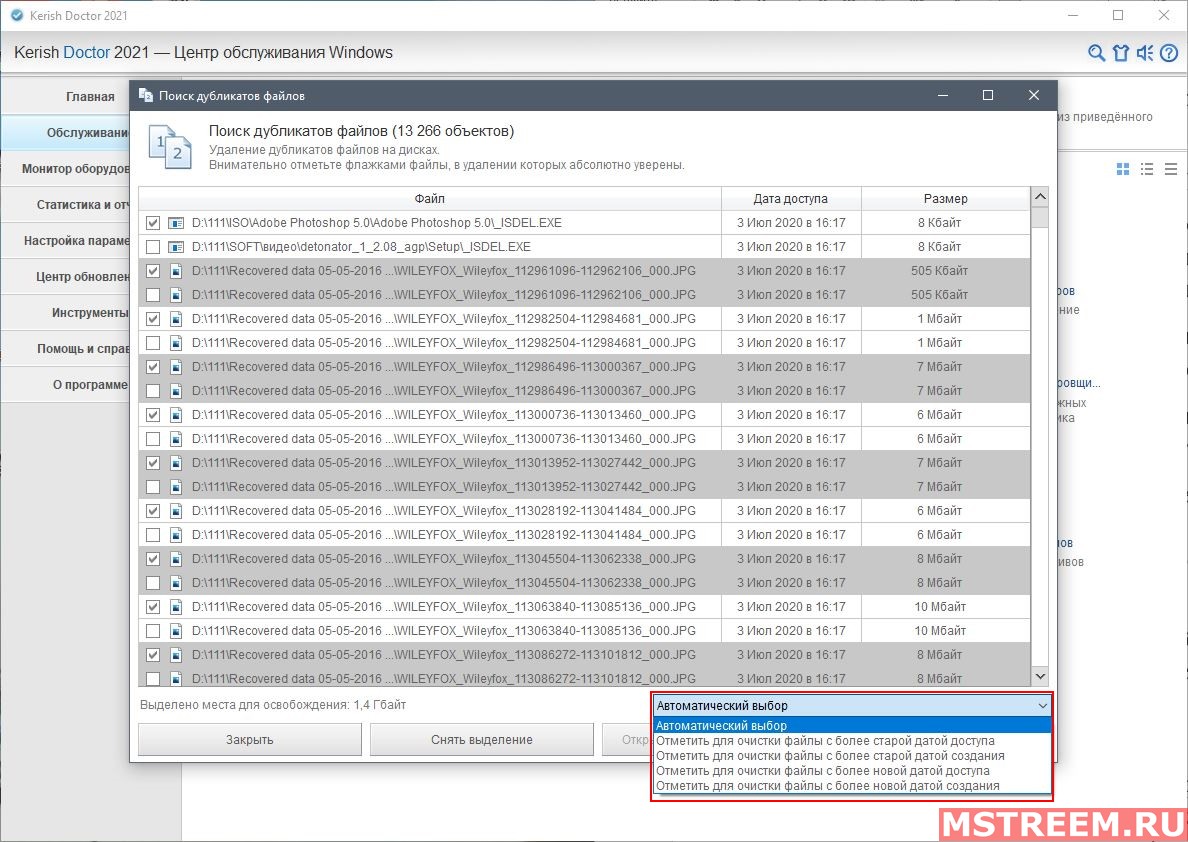
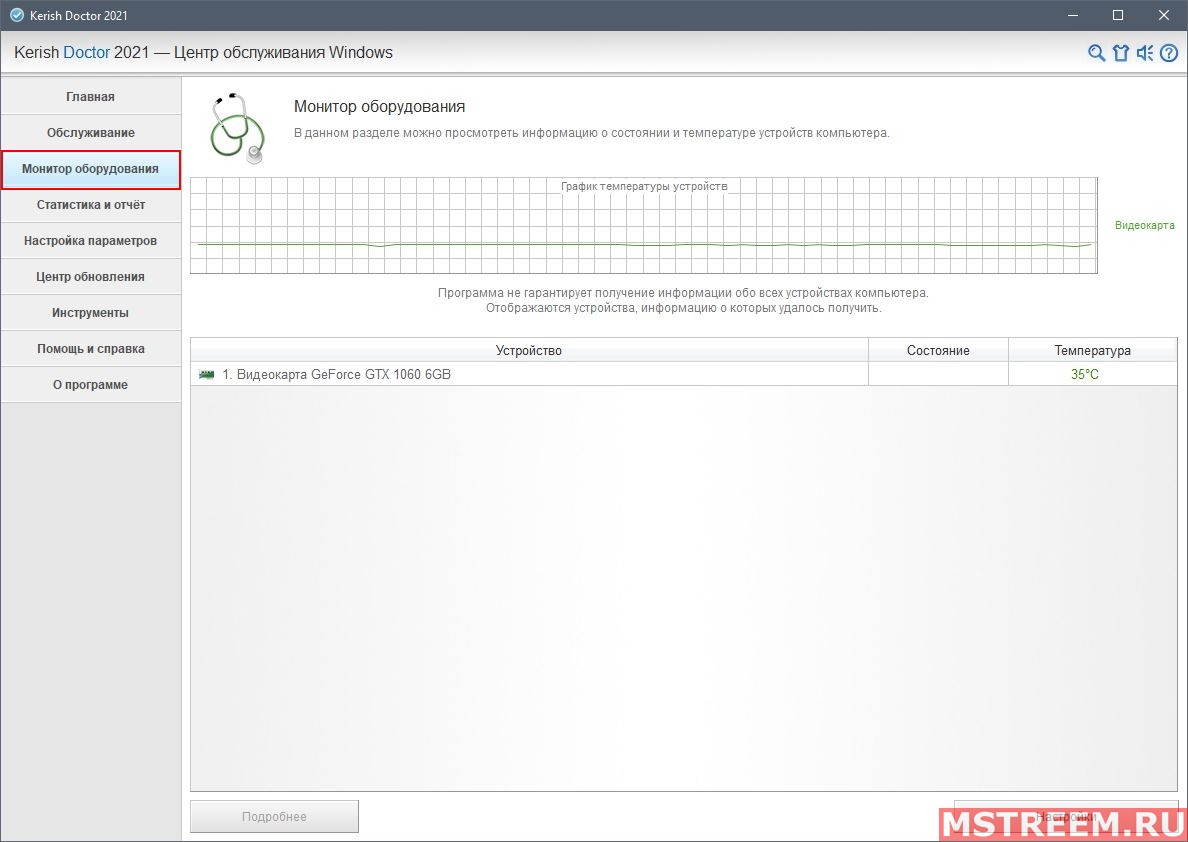
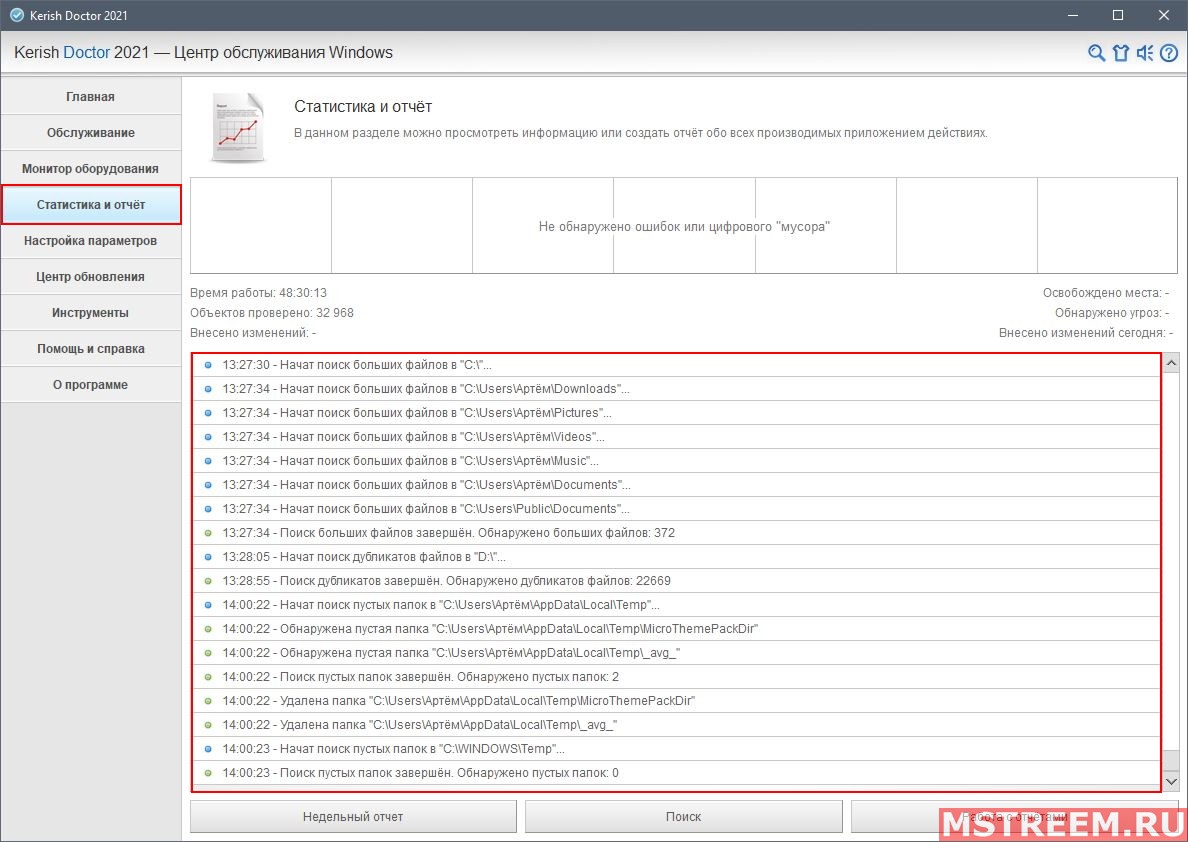
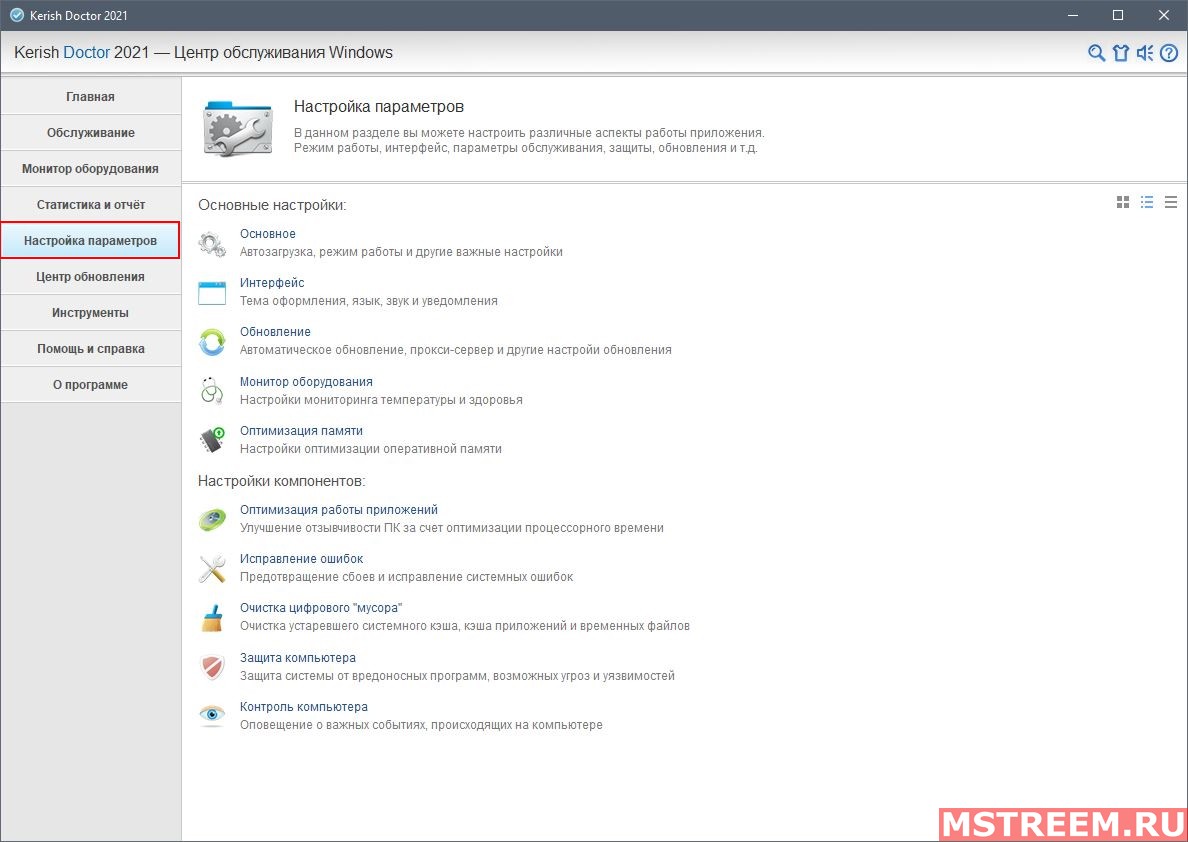
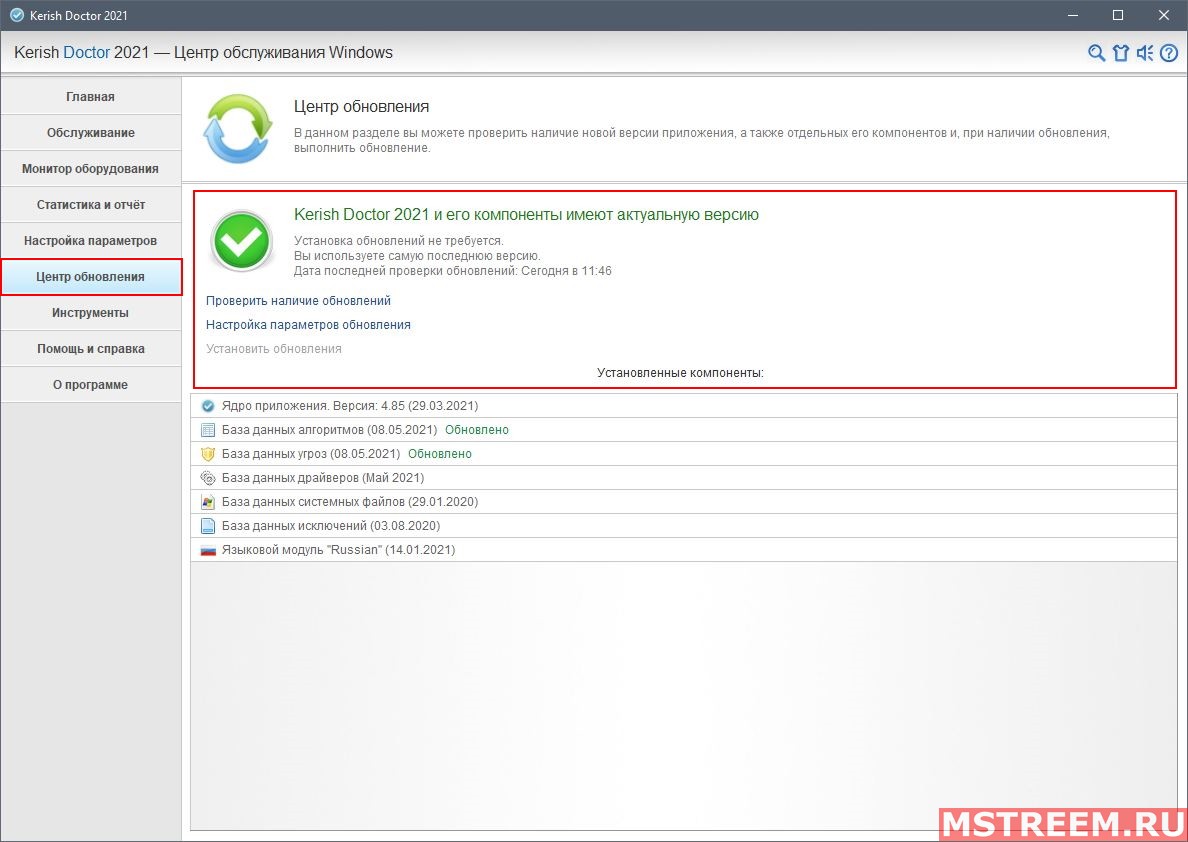
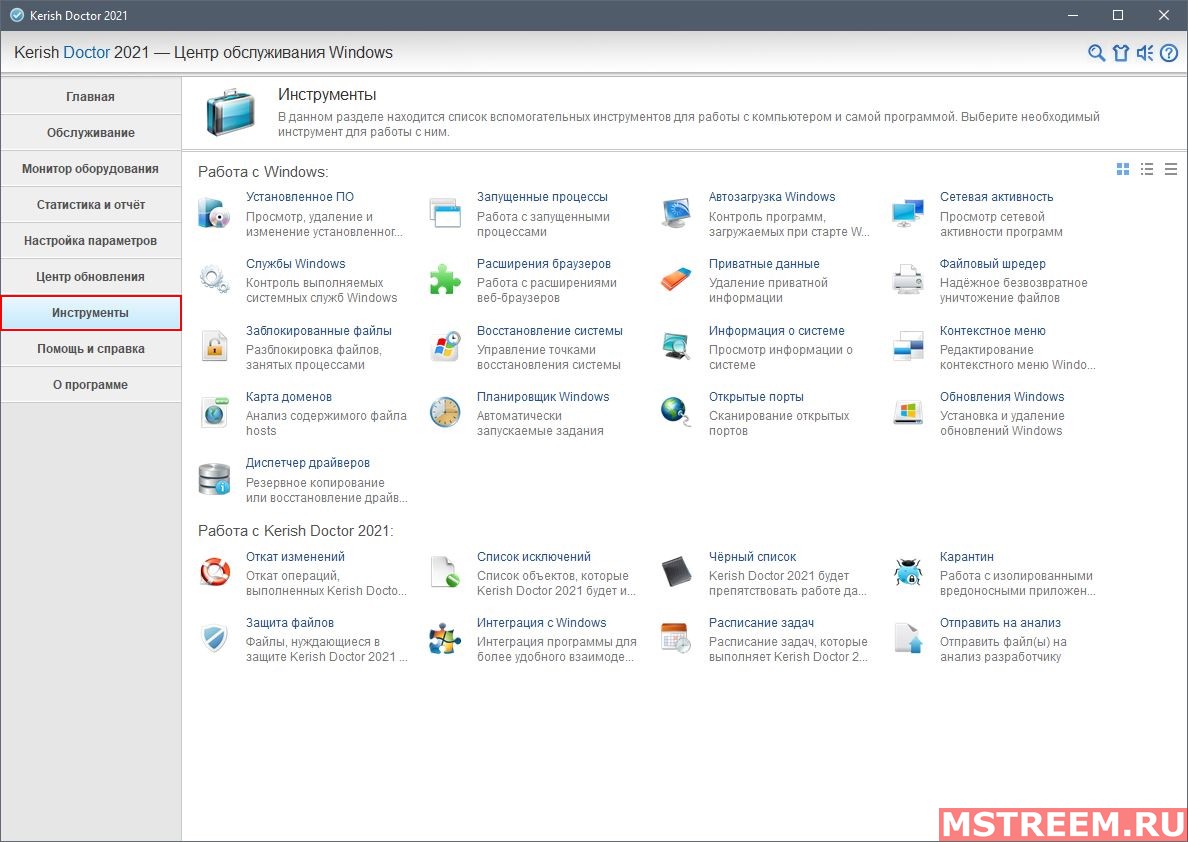
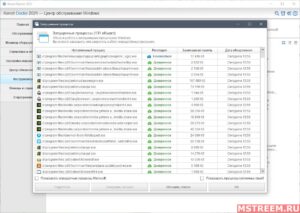
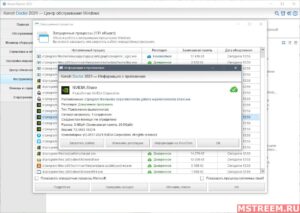
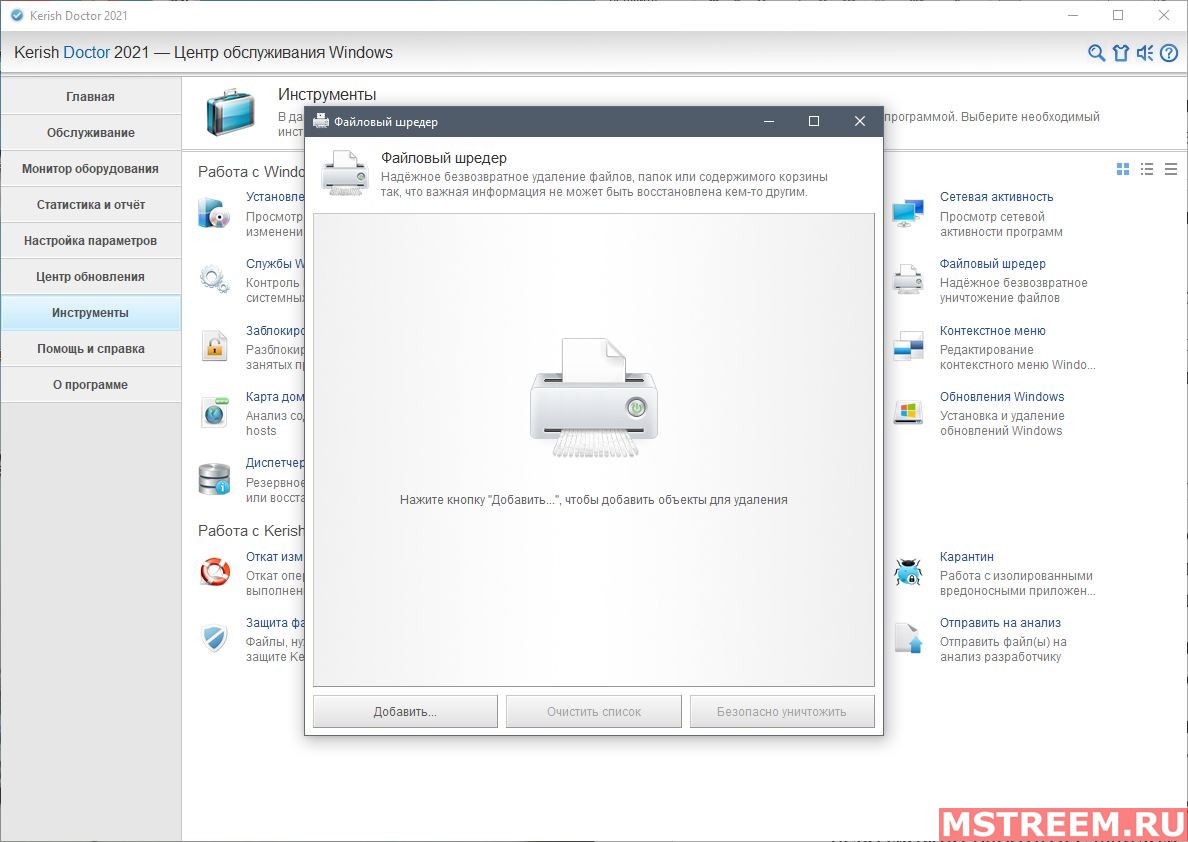
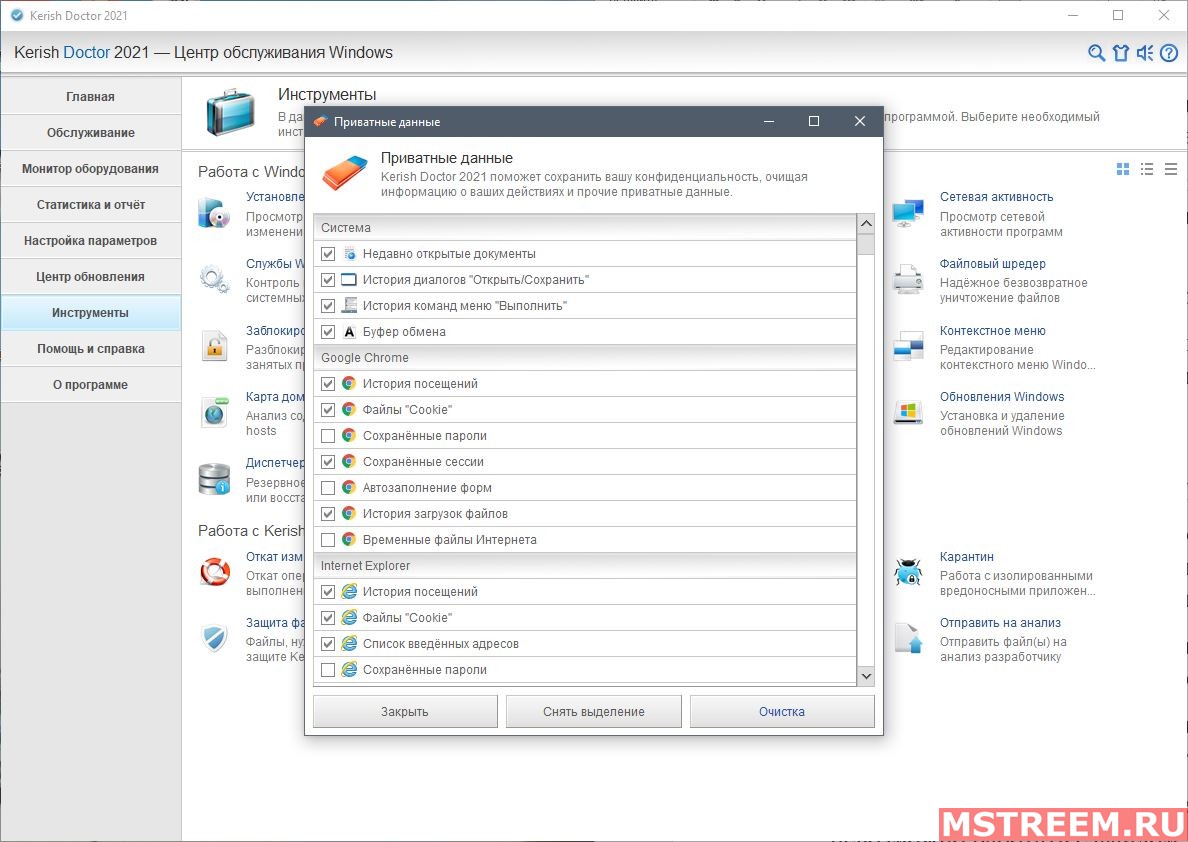
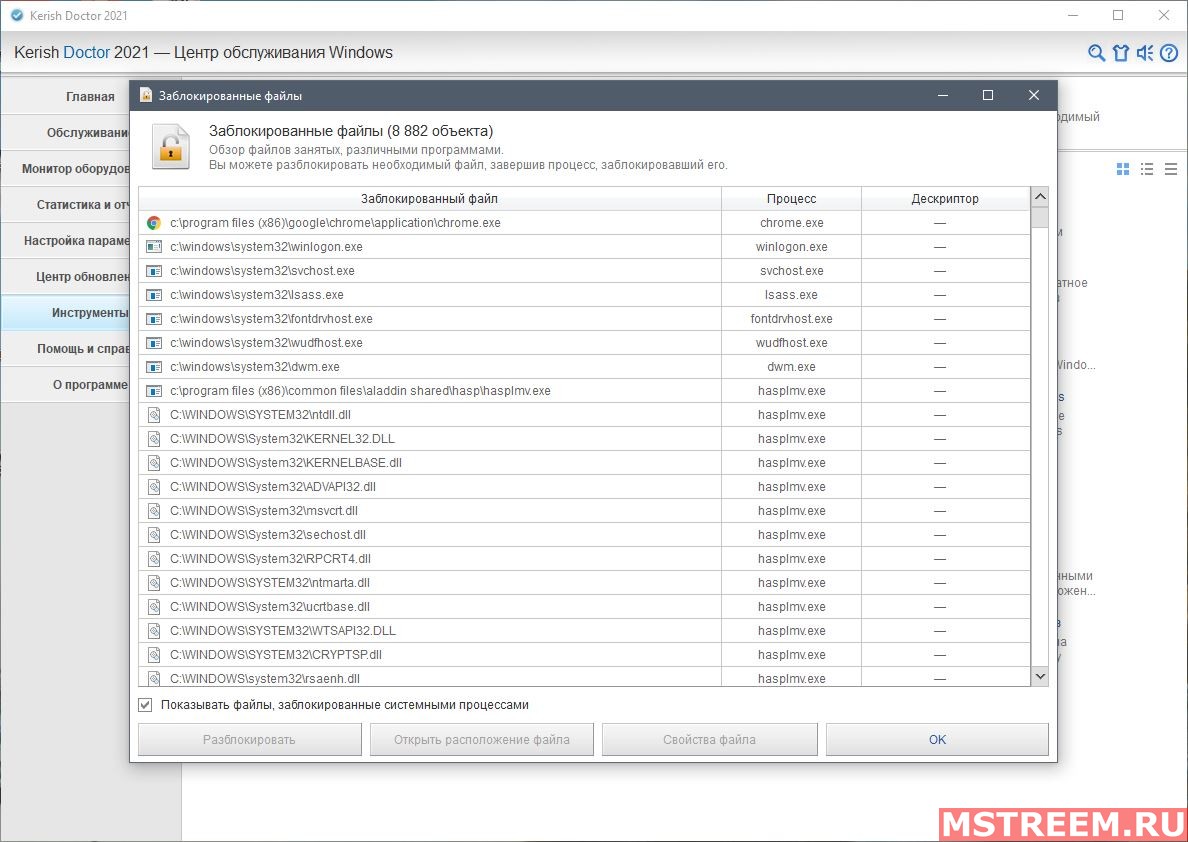
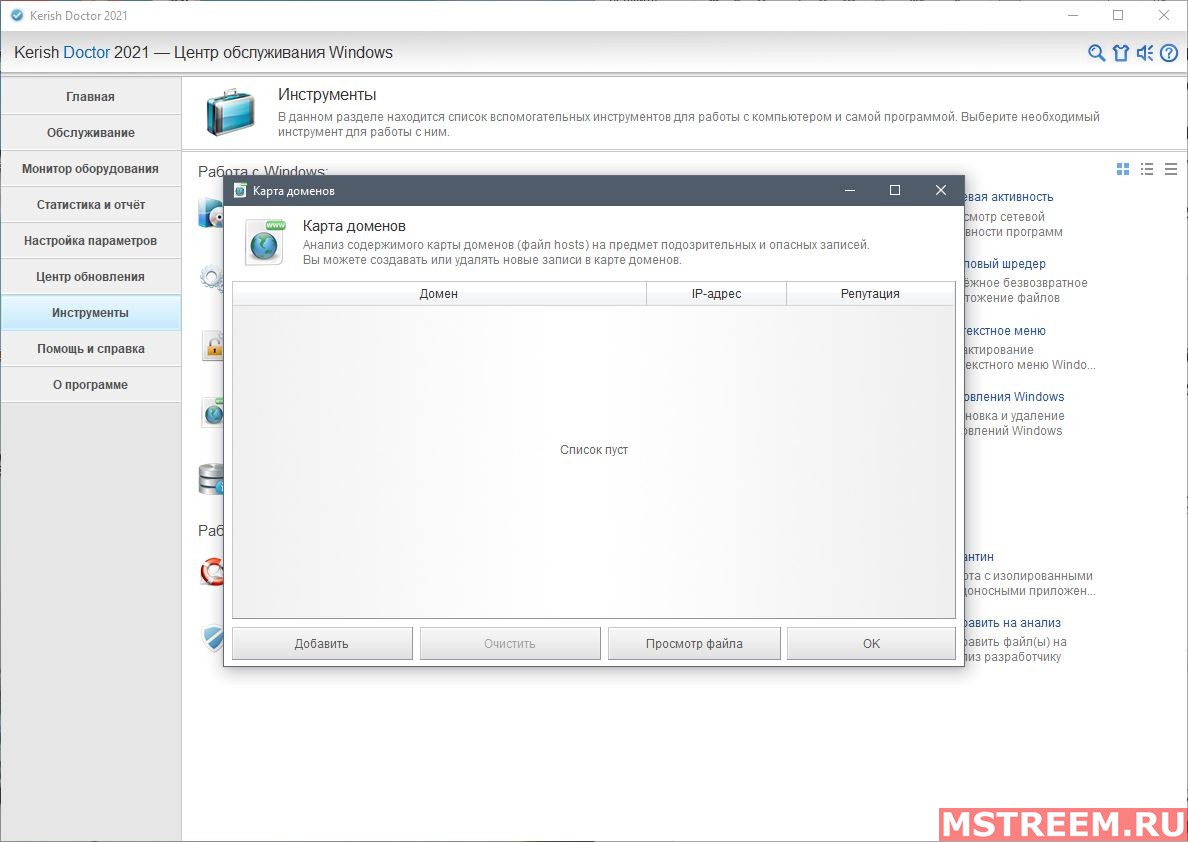
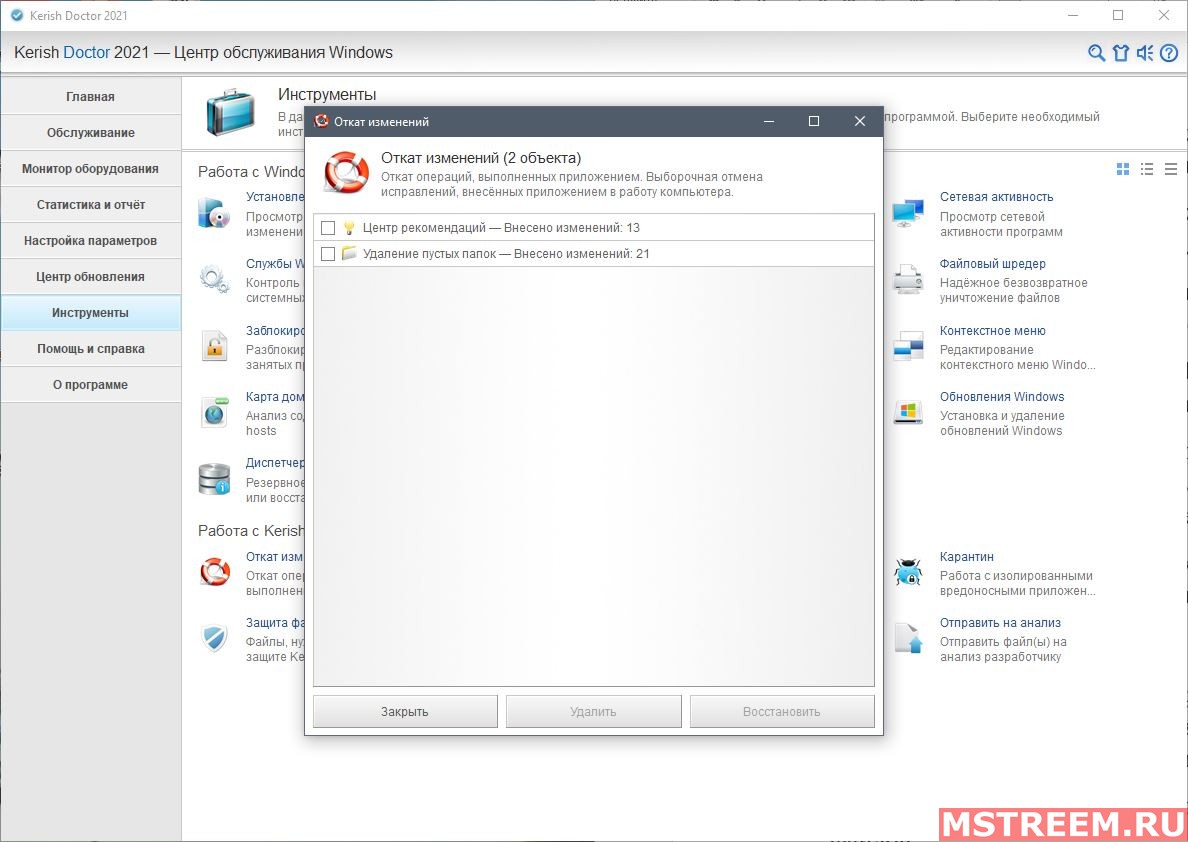
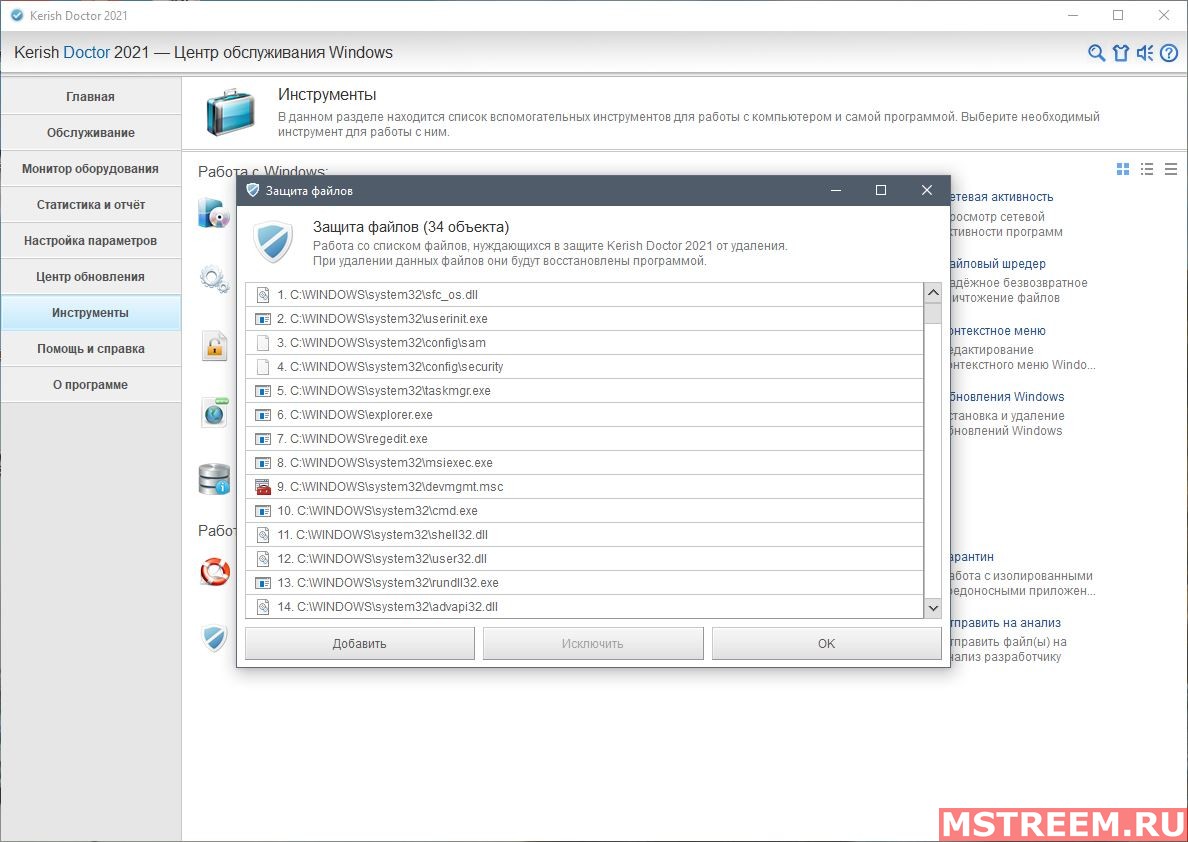
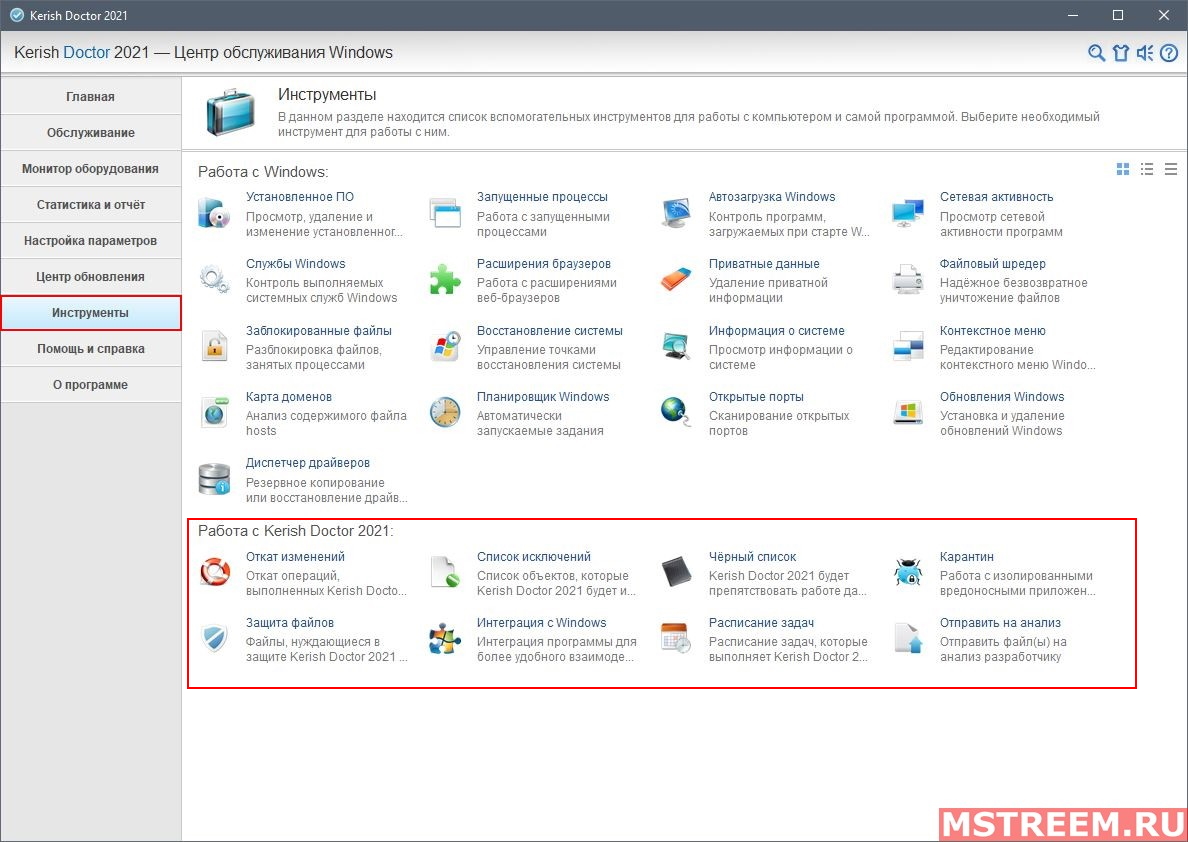
 Категория:
Категория: 